Page 1
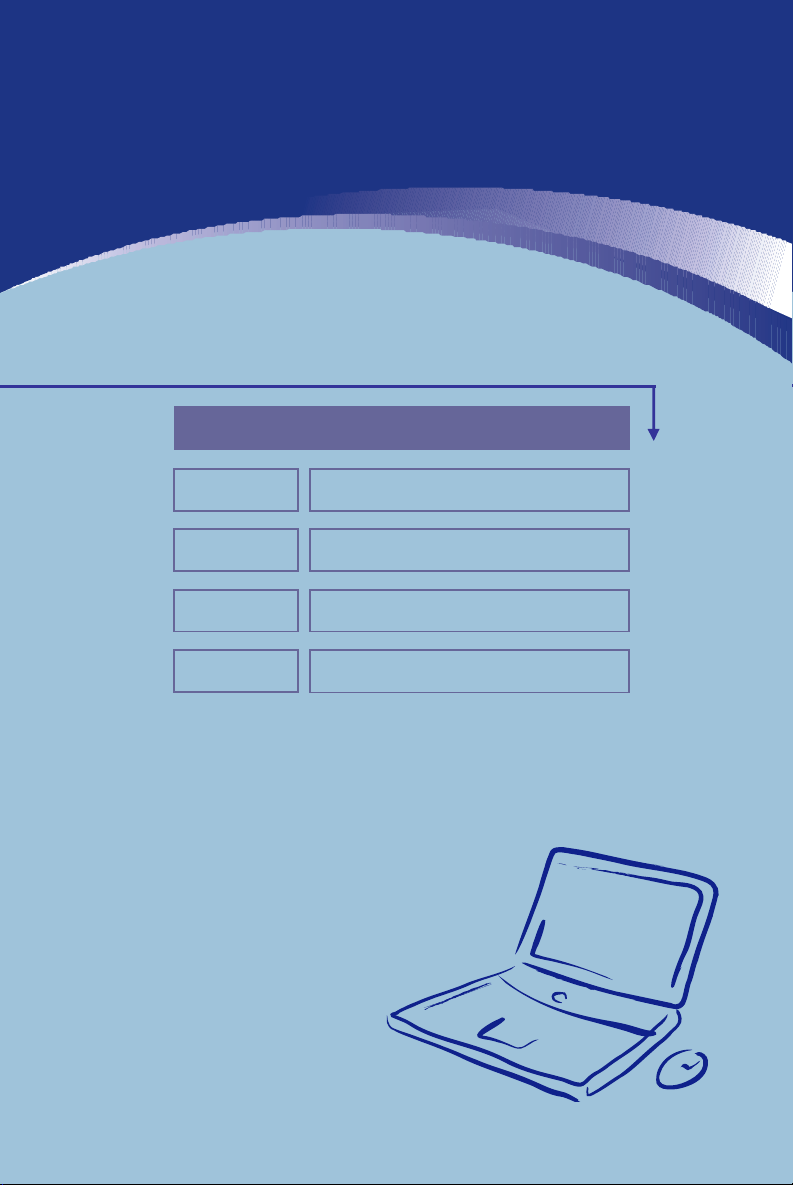
Глава 2
Глава 3
Глава 4
Общие сведения Глава 1
Настройка Ноутбука
Настройка BIOS
Введение
Начало Работы
Page 2
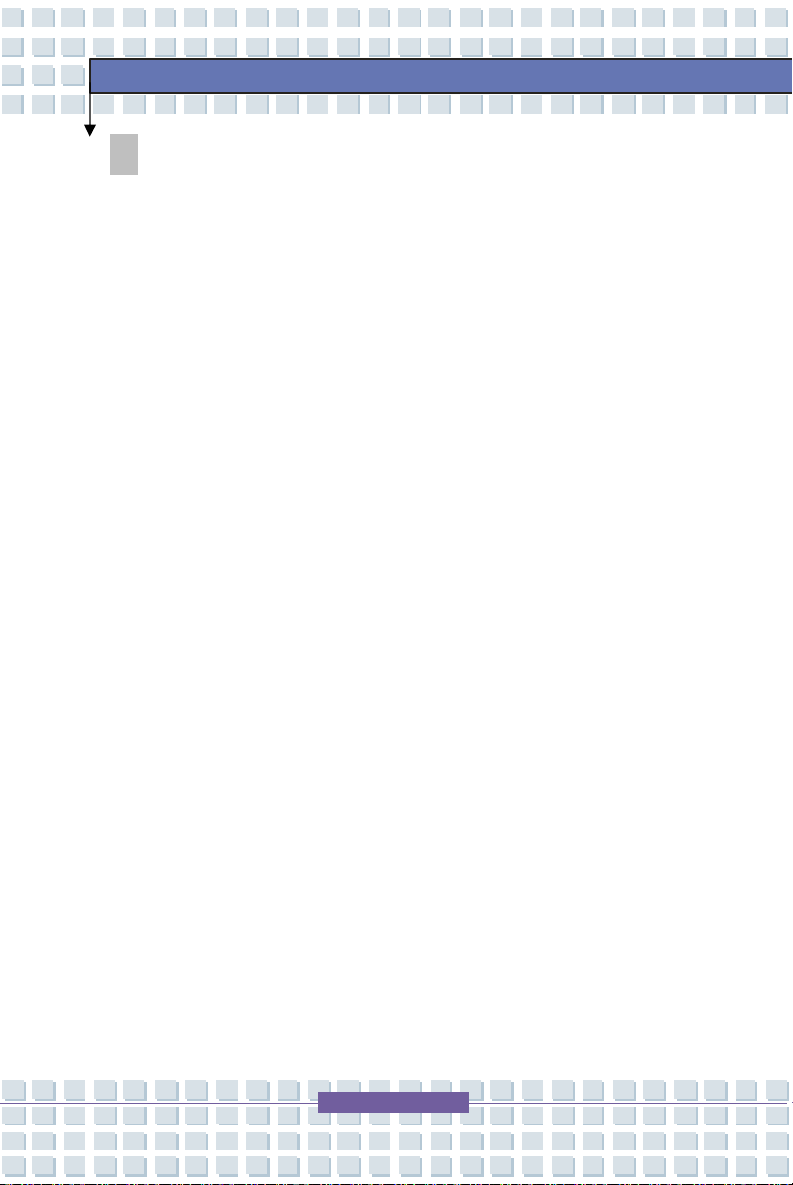
II
Сведения о Соответствии Стандартам
Соответствие требованиям Федеральной
комиссии по связи США FCC-B
Настоящее оборудование прошло испытания и соответствует
ограничениям для цифровых устройств класса В, установленным в части
15 требований Федеральной комиссии по связи США. Эти ограничения
разработаны в целях защиты от помех в условиях эксплуатации
оборудования в жилых помещениях. Данное оборудование вырабатывает,
использует и может излучать электромагнитную энергию на радиочастоте.
Будучи установленным и использованным вне соответствия инструкции,
оно может вызывать помехи радиосвязи. В отдельных случаях
возникновение помех возможно и при правильной эксплуатации. Если
данное оборудование вызывает помехи радио и телевизионному приему,
что может быть определено временным отключением , пользователь
Введение
должен попытаться сам устранить помехи одним из приведенных ниже
способов:
w Повернуть или переместить приемную антенну.
w Увеличить расстояние между оборудованием и приемником.
w Подключить оборудование к другой сетевой розетке.
w Обратиться за помощью к поставщику оборудования или
специалисту.
Page 3
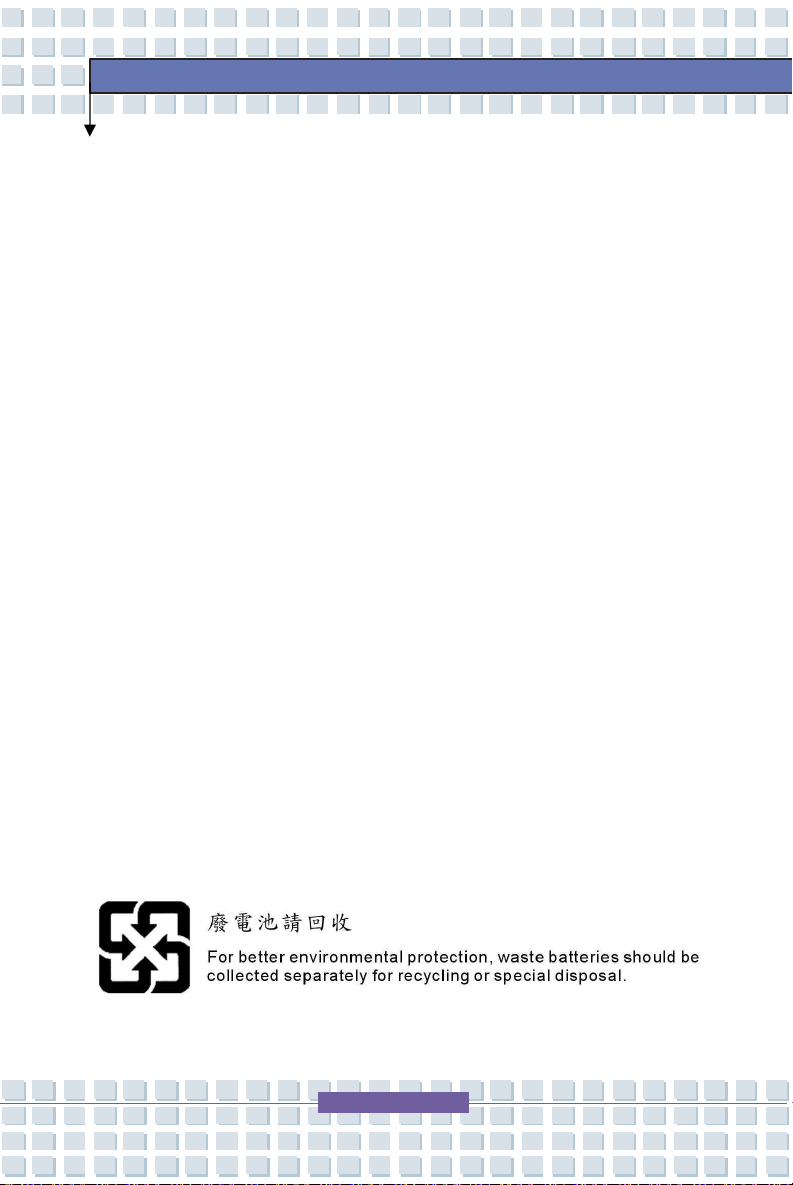
III
Замечание
1. Изготовитель снимает с себя ответственность за
функционирование данного оборудования в случае внесения
изменений в его конструкцию или модификацию, не утвержденную
изготовителем.
2. В целях соответствия ограничениям на излучения, следует
использовать экранированные интерфейсные и сетевые кабели.
Условия FCC
Это устройство соответствует условиям части 15 требований FCC.
Необходимо принять во внимание что:
1. Данное устройство может не являться источником радиопомех.
2. Данное устройство может быть восприимчиво к радиопомехам,
и эти помехи могут вызывать сбои в его работе.
Введение
Page 4
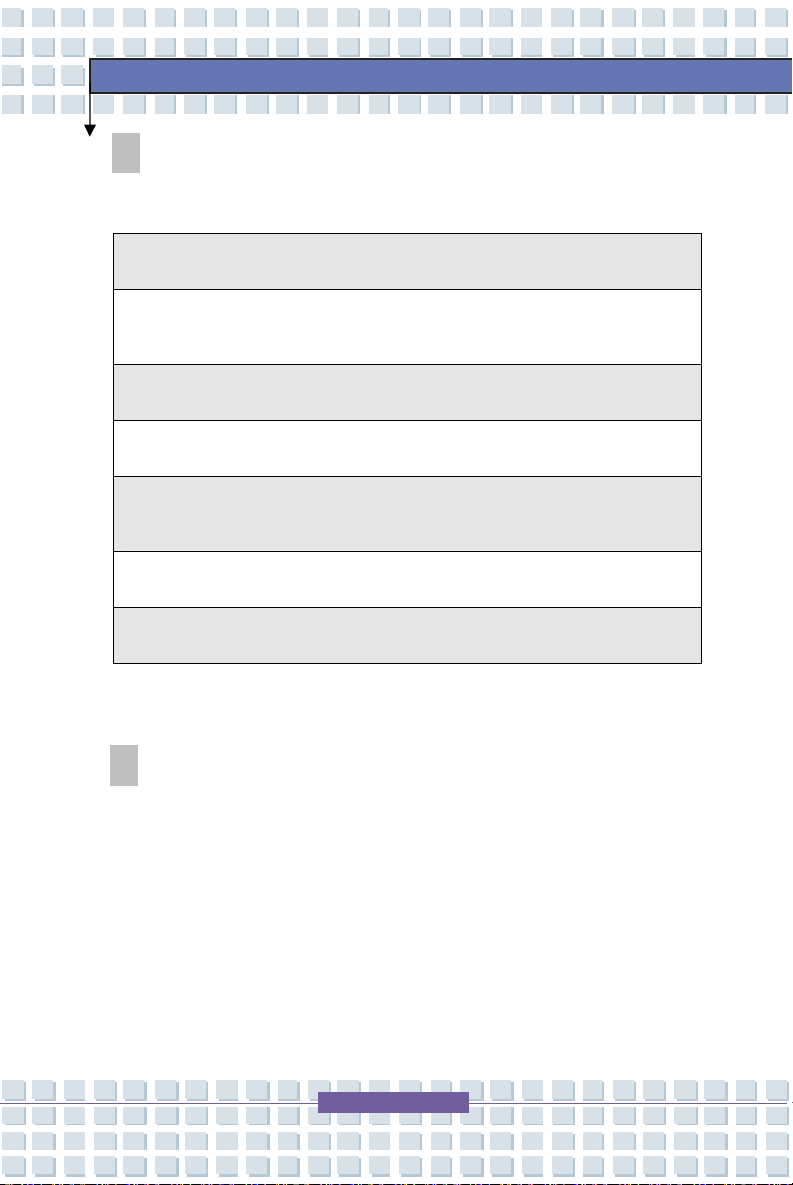
IV
Меры Предосторожности при
Обращении с Литиевой Батареей
(Danish) ADVARSEL! Lithiumbatteri --- Eksplosionsfare ved fejlagtig
håndtering. Udskiftning må kun ske med batteri af same fabrikat og type. Levé
det brugte batteri tilbage til leverandøren.
(Deutsch) VORSICHT: Explosionsgefahr bei unsachgemäßem Austausch der
Batterie. Ersatz nur durch denselben oder einen vom Hersteller empfohlenen
gleich-wertigen Typ. Entsorgung gebrauchter Batterien nach Angaben des
Herstellers.
(English) CAUTION: Danger of explosion if battery is incorrectly replaced.
Replace only with the same or equivalent type recommended by the equipment
manufacturer. Discard used batteries according to manufacturer’s instructions.
(Finnish) VAROITUS: Paristo voi räjähtää, jos se on virheellisesti asennettu.
Vaihda paristo ainoastaan valmistajan suosittelemaan tyyppiin. Hävitä käytetty
paristo valmistajan ohjeiden mukaisesti.
(French) ATTENTION: II y a danger d’ex;losion s’il y a remplacement incorrect
de la batterie. Remplacer uniquement avec une batterie du meme type ou d’un
type équivalent recommandé par le constructeur. Mettre au rebut les batteries
usages conformément aux instructions du fabricant.
(Norwegian) ADVARSEL: Eksplosjonsfare ved feilaktig skifte av batteri. Benytt
same batteritype eller en tilsvarende type anbefalt av apparatfabrikanten.
Brukte batterier kasseres I henhold til fabrikantens instruksjoner.
(Swedish) VARNING: Explosionsfara vid felaktigt batteribyte. Använd samma
batterityp eller en ekvivalent typ som rekommenderas av apparattillverkaren.
Kassera använt batteri enligt fabrikantens instruction.
Введение
Предосторожности при Использовании
Модема
1. Не подключайтесь к телефонной линии во время грозы.
2. Не подключайте телефонные разъемы в сырых помещениях за
исключением случаев, если разъемы рассчитаны на работу в
условиях высокой влажности.
Page 5

V
3. Не прикасайтесь к оголенным телефонным проводам или разъемам,
если телефонная линия не подключена к интерфейсу сетевой карты.
4. Используйте меры предосторожности при подключении и внесении
изменений в телефонную разводку.
5. Не пользуйтесь телефонными аппаратами (за исключением
беспроводных) во время грозы. Существует риск электрического
удара от грозового разряда.
6. Не используйте телефон для сообщения об утечке газа, находясь в
непосредственной близости от нее.
Замечания о CD/DVD-ROM приводе
ВНИМАНИЕ: Это устройство содержит лазерную систему и
Введение
классифицируется как «ЛАЗЕРНОЕ УСТРОЙСТВО КЛАССА 1». Чтобы
правильно пользоваться им внимательно прочтите инструкцию и
сохраните ее на будущее. В случае возникновения, каких либо
проблем с данным устройством обратитесь, пожалуйста, в ближайший
АВТОРИЗОВАННЫЙ сервис-центр. Во избежание прямого попадания
под лазерный луч не пытайтесь вскрыть корпус устройства.
Page 6
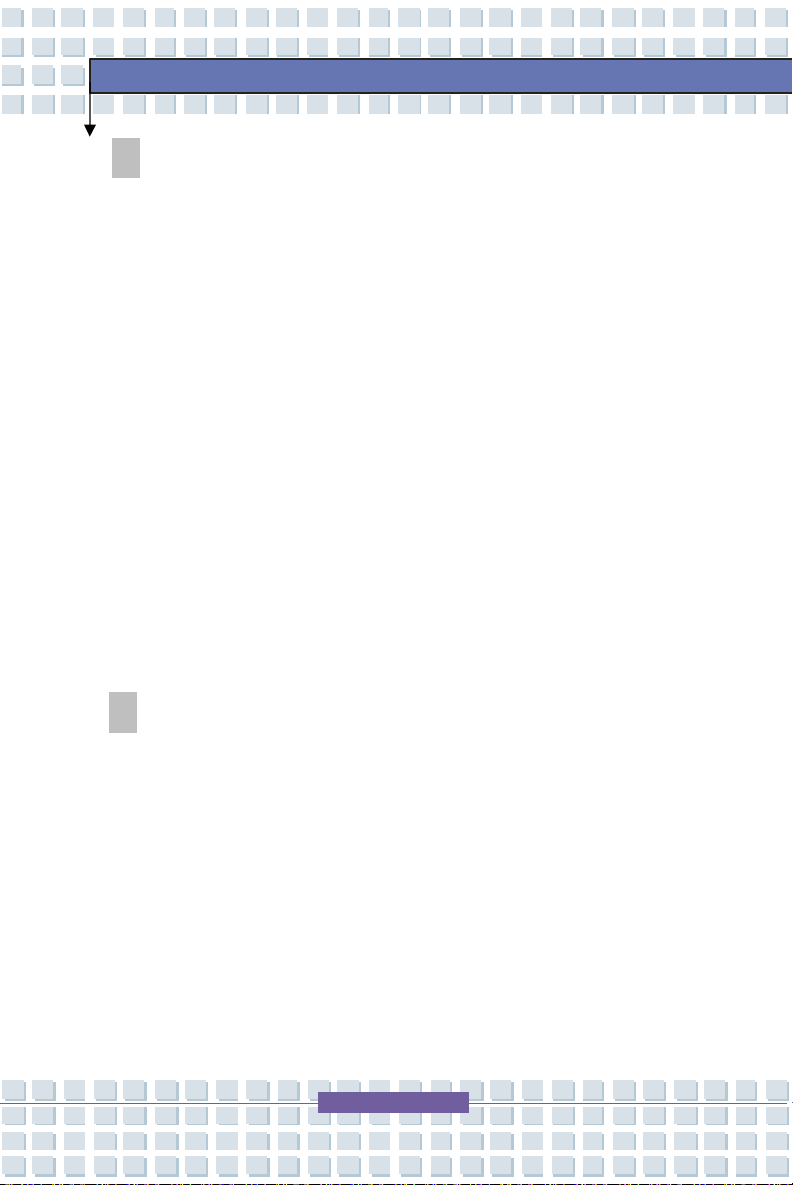
VI
Замечания Macrovision
Данное изделие является устройством, использующим сложные
технологические разработки, охраняемые авторскими правами, а
также бюро патентов США и другими правами на
интеллектуальную собственность. Использование данных,
защищенных авторскими правами технологий, может
осуществляться только при использовании устройства дома, а
также в других местах с ограничением по количеству людей,
имеющих возможность одновременного получения информации
с данного устройства, если это специально не разрешено
Macrovision. Разборка устройства с целью изучения и
восстановления принципиальной электрической схемы
запрещена.
Введение
Правила Безопасности
1. Полностью и внимательно прочитайте правила.
2. Сохраните данное руководство.
3. Не подвергайте оборудование воздействию высокой влажности и
повышенной температуры.
4. Перед включением устройства установите его на ровную устойчивую
поверхность.
5. Отверстия в корпусе предназначены для циркуляции воздуха и
предотвращения перегрева компонентов. Не закрывайте отверстия.
Page 7
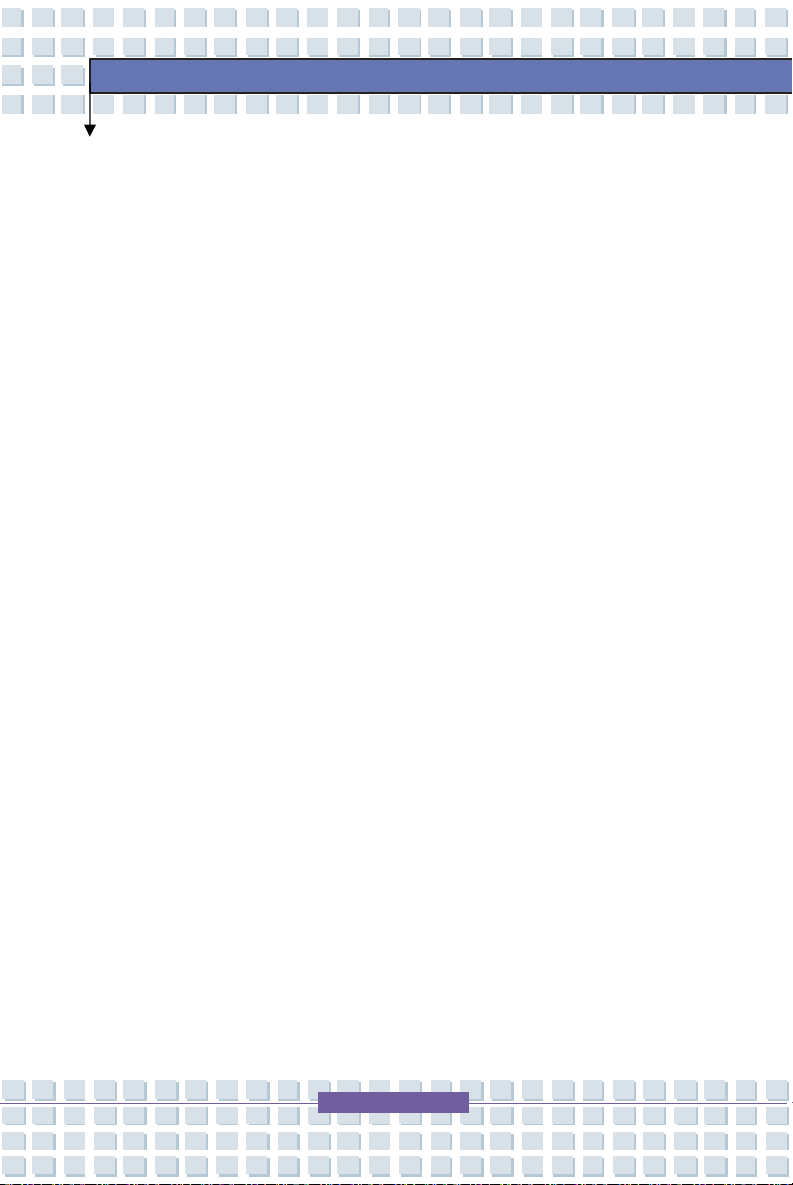
VII
6. Перед включение устройства в сеть убедитесь, что напряжение сети
находиться в безопасных пределах и соответствует величине
100~240В.
7. Разместите сетевой кабель таким образом, чтобы ни кто на него не
наступил. Ни чего не ставьте на сетевой кабель.
8. Перед установкой какого либо модуля или карты расширения
отключите сетевой кабель.
9. При работе с устройством необходимо учитывать все
предупреждения и указания по безопасности.
10. При возникновении любой из следующих ситуаций устройство должно
быть проверено сотрудником сервисной службы.
w Поврежден кабель питания или его вилка.
w Внутрь устройства попала жидкость.
w Устройство находилось в условиях повышенной влажности.
Введение
w Устройство работает неправильно и действия согласно
руководству пользователя не приводят к устранению проблемы.
w Устройство уронили, что привело к механическим повреждениям.
w Устройство имеет очевидные признаки повреждения.
11. Избегайте попадания жидкости в вентиляционные отверстия. Это
может привести к выходу оборудования из строя, а также случаям
поражения электрическим током.
12. Не храните устройство при температурах выше 60OC. Это может
вызвать его повреждение.
Page 8
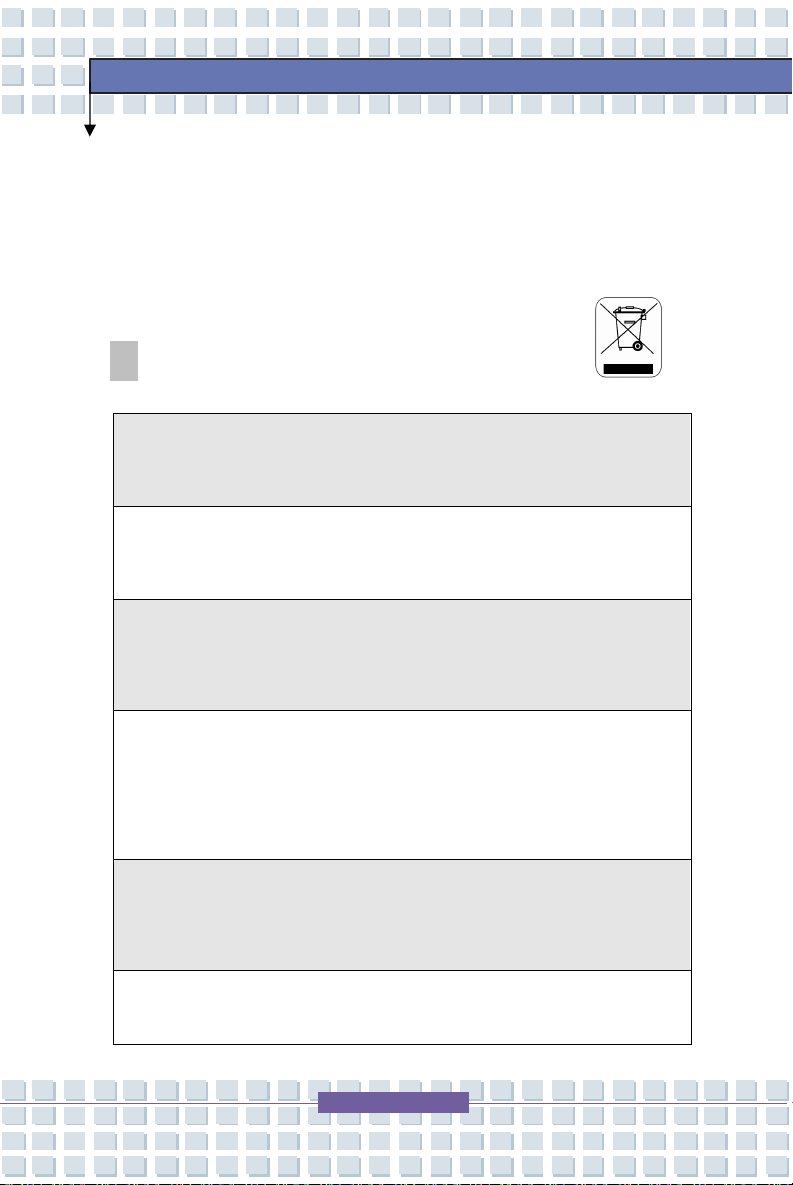
VIII
13. Во избежание взрыва из-за неправильной установки батареи питания,
используйте точно такие же батареи или их аналоги,
рекомендованные изготовителем.
Введение
Заявление WEEE
(English) Under the European Union ("EU") Directive on Waste Electrical and
Electronic Equipment, Directive 2002/96/EC, which takes effect on August 13,
2005, products of "electrical and electronic equipment" cannot be discarded as
municipal waste anymore and manufacturers of covered electronic equipment
will be obligated to take back such products at the end of their useful life.
(Deutsch) Gemäß der Richtlinie 2002/96/EG über Elektro- und ElektronikAltgeräte dürfen Elektro- und Elektronik-Altgeräte nicht mehr als kommunale
Abfälle entsorgt werden, die sich auf 13.August, 2005 wirken. Und der
Hersteller von bedeckt Elektronik-Altgeräte gesetzlich zur gebrachten
Produkte am Ende seines Baruchbarkeitsdauer zurückzunehmen.
(Français) Au sujet de la directive européenne (EU) relative aux déchets des
équipement électriques et électroniques, directive 2002/96/EC, prenant effet le
13 août 2005, que les produits électriques et électroniques ne peuvent être
déposés dans les décharges ou tout simplement mis à la poubelle. Les
fabricants de ces équipements seront obligés de récupérer certains produits
en fin de vie.
(Русский) В соответствии с директивой Европейского Союза (ЕС) по
предотвращению загрязнения окружающей среды использованным
электрическим и электронным оборудованием (директива WEEE
2002/96/EC), вступающей в силу 13 августа 2005 года, изделия,
относящиеся к электрическому и электронному оборудованию, не могут
рассматриваться как бытовой мусор, поэтому производители
вышеперечисленного электронного оборудования обязаны принимать
его для переработки по окончании срока службы.
(Español) Bajo la directiva 2002/96/EC de la Unión Europea en materia de
desechos y/o equipos electrónicos, con fecha de rigor desde el 13 de agosto
de 2005, los productos clasificados como "eléctricos y equipos electrónicos"
no pueden ser depositados en los contenedores habituales de su municipio,
los fabricantes de equipos electrónicos, están obligados a hacerse cargo de
dichos productos al termino de su período de vida.
(Nederlands) De richtlijn van de Europese Unie (EU) met betrekking tot
Vervuiling van Electrische en Electronische producten (2002/96/EC), die op 13
Augustus 2005 in zal gaan kunnen niet meer beschouwd worden als
vervuiling. Fabrikanten van dit soort producten worden verplicht om producten
Page 9
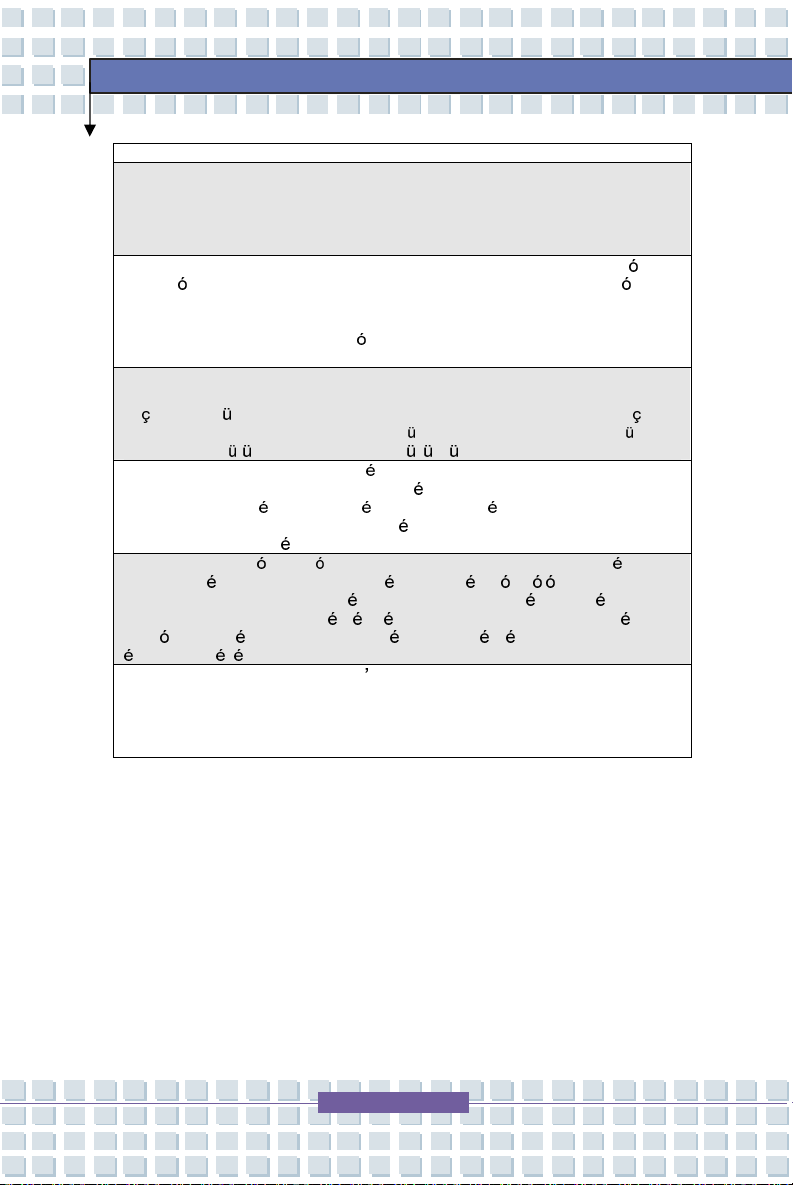
IX
retour te nemen aan het eind van hun levenscyclus..
(Srpski) Po Direktivi Evropske unije ("EU") o odbačenoj ekektronskoj i
električnoj opremi, Direktiva 2002/96/EC, koja stupa na snagu od 13. Avgusta
2005, proizvodi koji spadaju pod "elektronsku i električnu opremu" ne mogu
više biti odbačeni kao običan otpad i proizvođači ove opreme biće prinuđeni
da uzmu natrag ove proizvode na kraju njihovog uobičajenog veka trajanja.
(Polski) Zgodnie z Dyrektywą Unii Europejskiej ("UE") dotyczącą odpad w
produkt
wchodzi w życie 13 sierpnia 2005, tzw. “produkty oraz wyposażenie
elektryczne i elektroniczne " nie mogą być traktowane jako śmieci komunalne,
tak więc producenci tych produkt w będą zobowiązani do odbierania ich w
momencie gdy produkt jest wycofywany z użycia.
(TÜRKÇE) Avrupa Birliği (AB) Kararnamesi Elektrik ve Elektronik Malzeme
Atığı, 2002/96/EC Kararnamesi altında 13 Ağustos 2005 tarihinden itibaren
ge erli olmak zere, elektrikli ve elektronik malzemeler diğer atıklar gibi öpe
atılamayacak ve bu elektonik cihazların reticileri, cihazların kullanım s releri
bittikten sonra r nleri geri toplamakla y k ml olacaktır.
(ČESKY) Podle směrnice Evropsk unie ("EU") o likvidaci elektrických a
elektronických výrobků 2002/96/EC platn
likvidovat "elektrick
výrobci elektronických výrobků, na kter
povinni odebírat takov
(MAGYAR) Az Eur pai Uni („EU") 2005. augusztus 13-án hatályba l pő, az
elektromos s elektronikus berendez sek hullad kair l sz l 2002/96/EK
irányelve szerint az elektromos s elektronikus berendez sek több nem
kezelhetőek lakossági hullad kk nt, s az ilyen elektronikus berendez sek
gyárt i köteless válnak az ilyen term kek visszav tel re azok hasznos
(Italiano) In base alla Direttiva dell Unione Europea (EU) sullo Smaltimento dei
Materiali Elettrici ed Elettronici, Direttiva 2002/96/EC in vigore dal 13 Agosto
2005, prodotti appartenenti alla categoria dei Materiali Elettrici ed Elettronici
non possono più essere eliminati come rifiuti municipali: i produttori di detti
materiali saranno obbligati a ritirare ogni prodotto alla fine del suo ciclo di vita..
w elektrycznych i elektronicznych (Dyrektywa 2002/96/EC), kt ra
od 13. srpna 2005 je zakázáno
a elektronick výrobky" v běžn m komunálním odpadu a
se tato směrnice vztahuje, budou
výrobky zpět po skončení jejich životnosti.
lettartama v g n.
Введение
Page 10
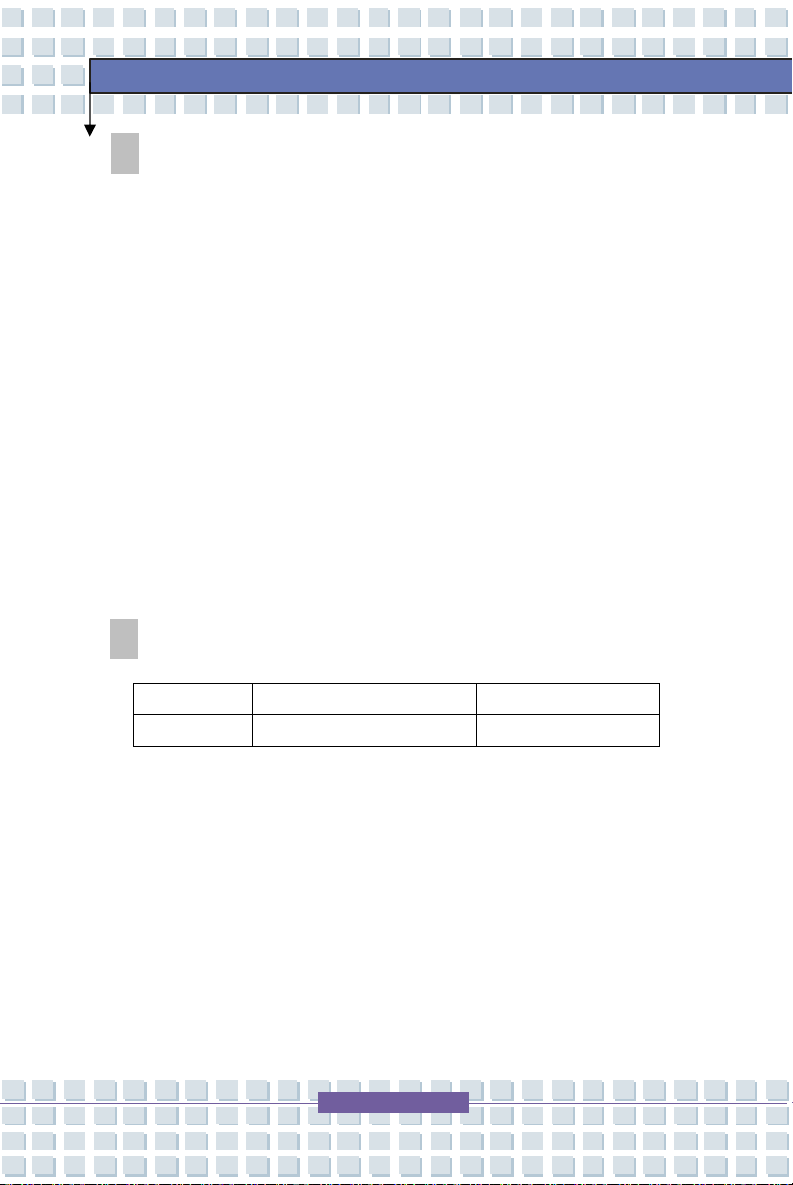
X
Торговые Марки
Все торговые марки являются собственностью их владельцев.
w Microsoft является зарегистрированной торговой маркой
корпорации Microsoft Corporation. Windows®98/ME, 2000/XP
являются зарегистрированными торговыми марками корпорации
Microsoft Corporation.
w AMI® является зарегистрированной торговой маркой компании
American Megatrends Inc.
w PCMCIA и CardBus являются зарегистрированными торговыми
марками ассоциации Personal Computer Memory Card
International.
История Создания
Введение
Версия Замечания Дата
1.0 06, 2006
Page 11
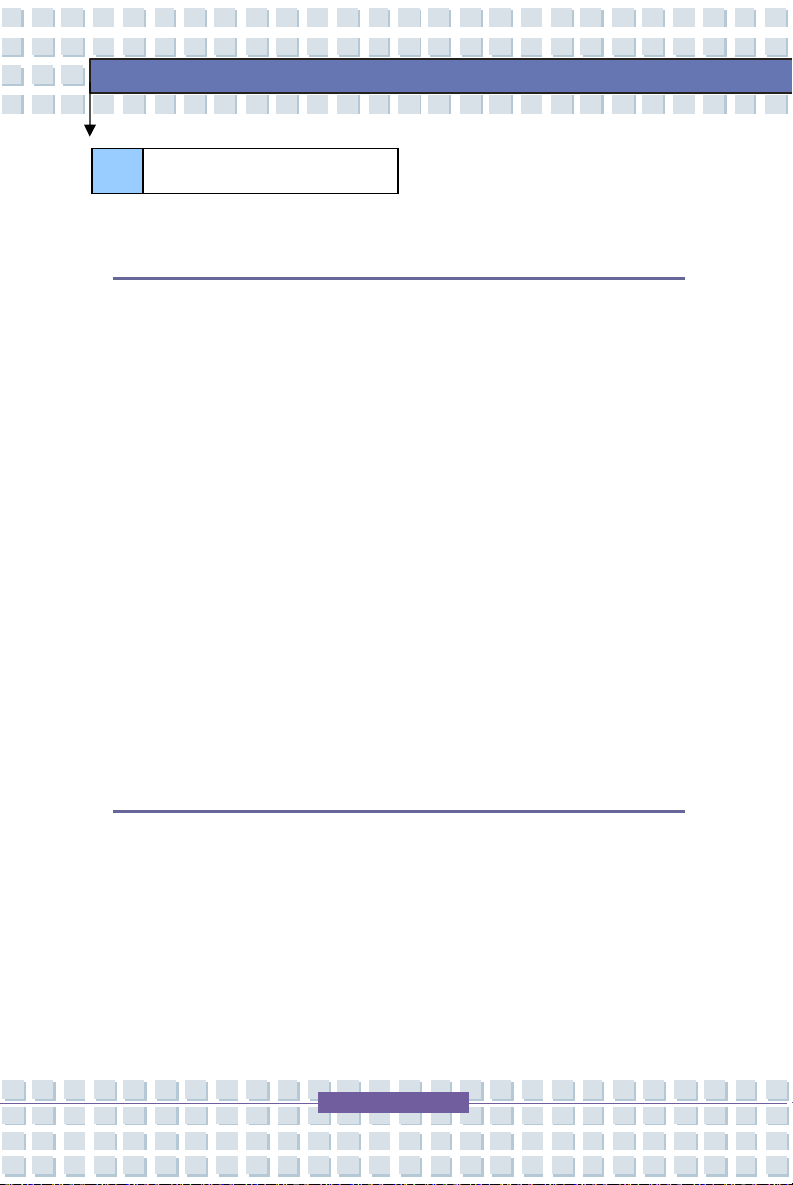
XI
Содержание
Введение
Введение
Regulations Information.....................................................................................II
Соответствие требованиям Федеральной комиссии по связи США
FCC-B............................................................................................................II
Условия FCC................................................................................................III
Меры Предосторожности при Обращении с Литиевой Батареей .........IV
Предосторожности при Использовании Модема .......................................V
Замечание о CD/DVD-ROM приводе ..............................................................VI
Замечания Macrovision....................................................................................VI
Правила Безопасности...................................................................................VII
Заявление WEEE...............................................................................................IX
Торговые Марки ................................................................................................XI
История Создания ............................................................................................XI
Общие сведения
Как пользоваться данным руководством .................................................1-2
Распаковка........................................................................................................1-4
Page 12
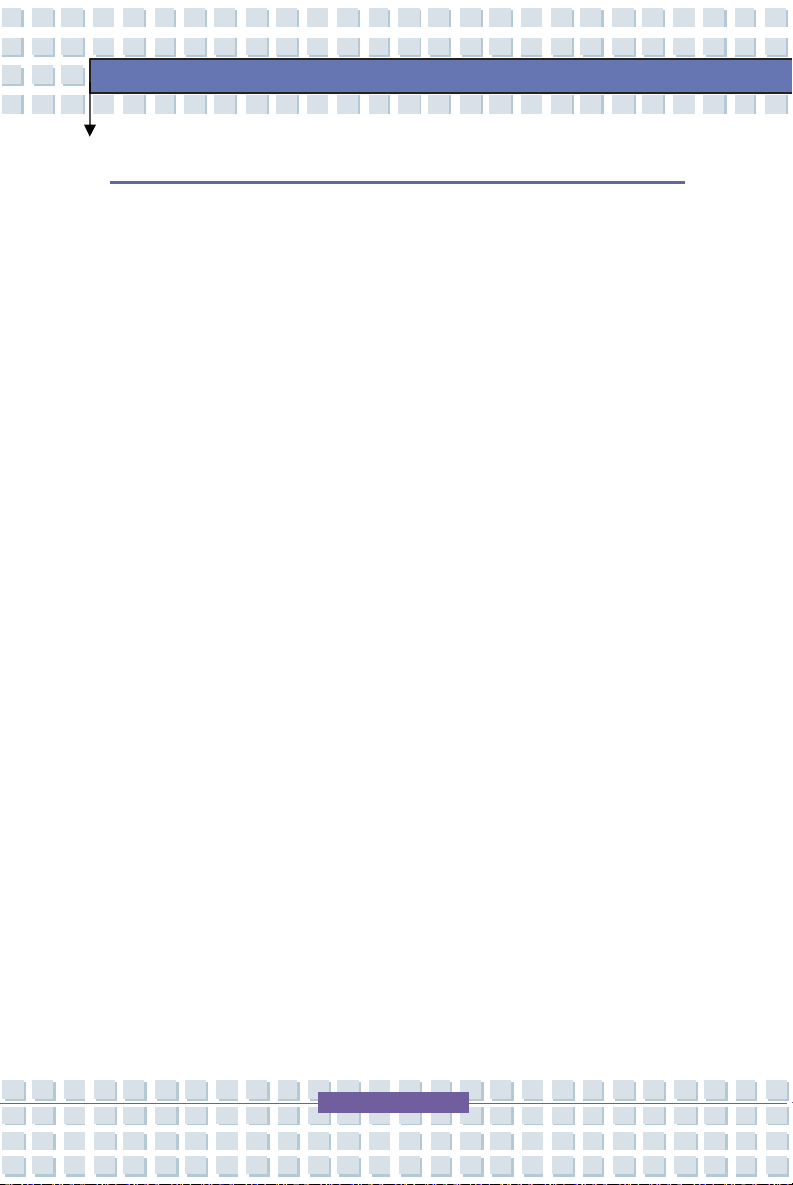
XII
Начало Работы
Характеристики ...............................................................................................2-2
Обзор основных функций.............................................................................2-6
Вид сверху .................................................................................................2-6
Вид спереди...............................................................................................2-8
Вид справа...............................................................................................2-10
Вид слева.................................................................................................2-12
Вид сзади.................................................................................................2-14
Вид снизу .................................................................................................2-15
Питание ...........................................................................................................2-17
AC адаптер ..............................................................................................2-17
Батарея ....................................................................................................2-19
Использование батареи.........................................................................2-22
Основные операции.....................................................................................2-24
Введение
Рекомендации по удобству и безопасности ........................................2-24
Выработайте хороший стиль работы ...................................................2-25
Клавиатура ..............................................................................................2-26
Манипулятор управления курсором .....................................................2-31
Жесткий диск...........................................................................................2-35
Использование оптического накопителя..............................................2-36
Page 13
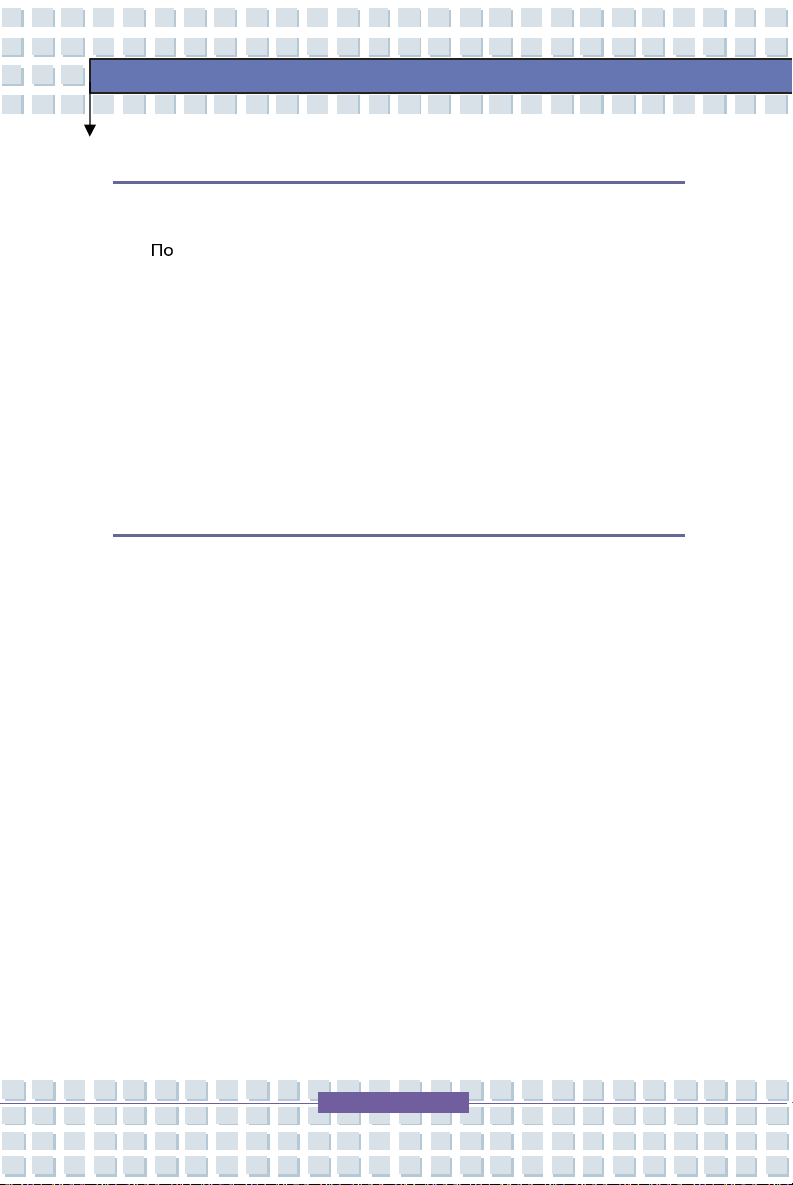
XIII
Настройка ноутбука
Подключение внешних устройств ..............................................................3-2
дключение периферийных устройств................................................3-3
Подключение коммуникационных устройств ........................................3-6
Подключение устройств Express Card.......................................................3-7
Подключение Express Card......................................................................3-7
Отключение Express Card........................................................................3-7
Безопасное отключение оборудования ....................................................3-8
Настройка BIOS
О настройке BIOS............................................................................................4-2
Когда необходима настройка BIOS.........................................................4-2
Как включить режим настройки BIOS.....................................................4-2
Введение
Клавиши управления................................................................................4-3
Меню настройки BIOS....................................................................................4-4
Главное меню............................................................................................4-5
Дополнительное меню .............................................................................4-7
Меню настройки безопасности ...............................................................4-9
Меню настройки загрузки ......................................................................4-11
Меню выхода...........................................................................................4-12
Page 14
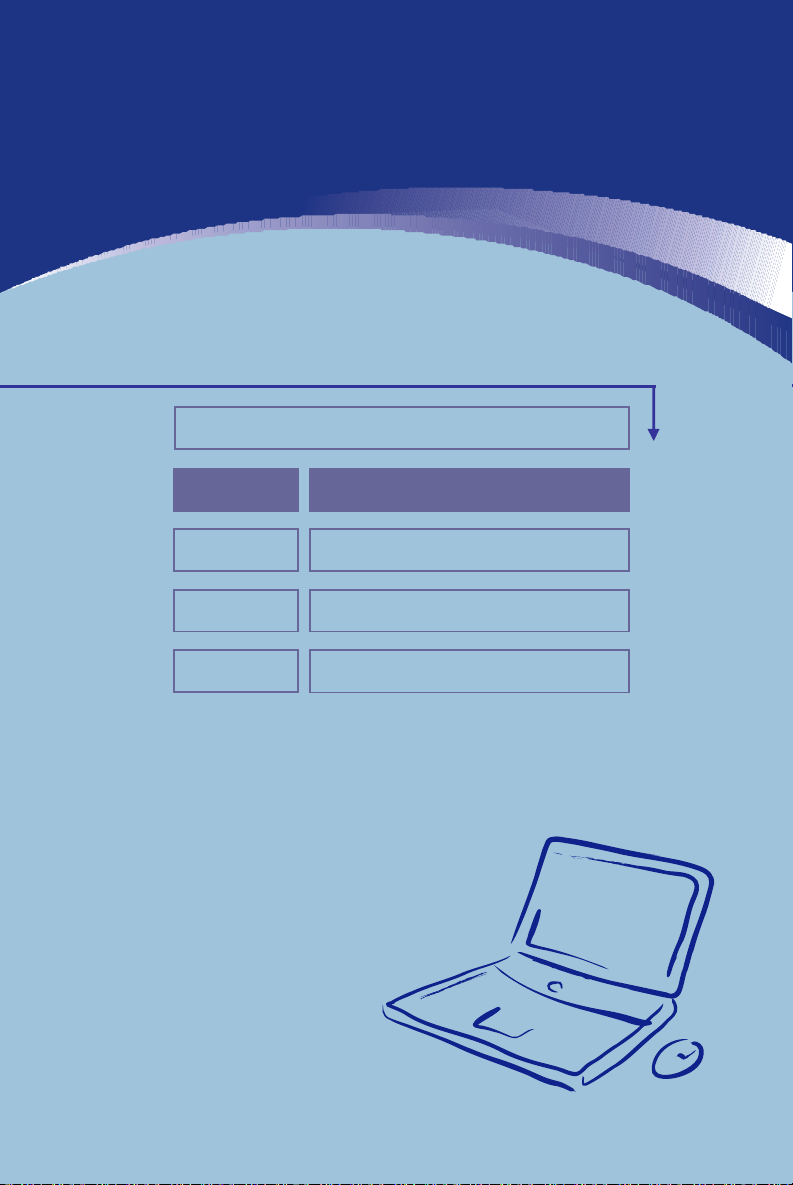
-/0)0 2
-/0)0 3
-/0)0 4
Общие сведения Глава 1
20'975;<0 +5=9"=<0
20'957;<0 BIOS
?)%*%+$%
Начало 70"59:
Page 15
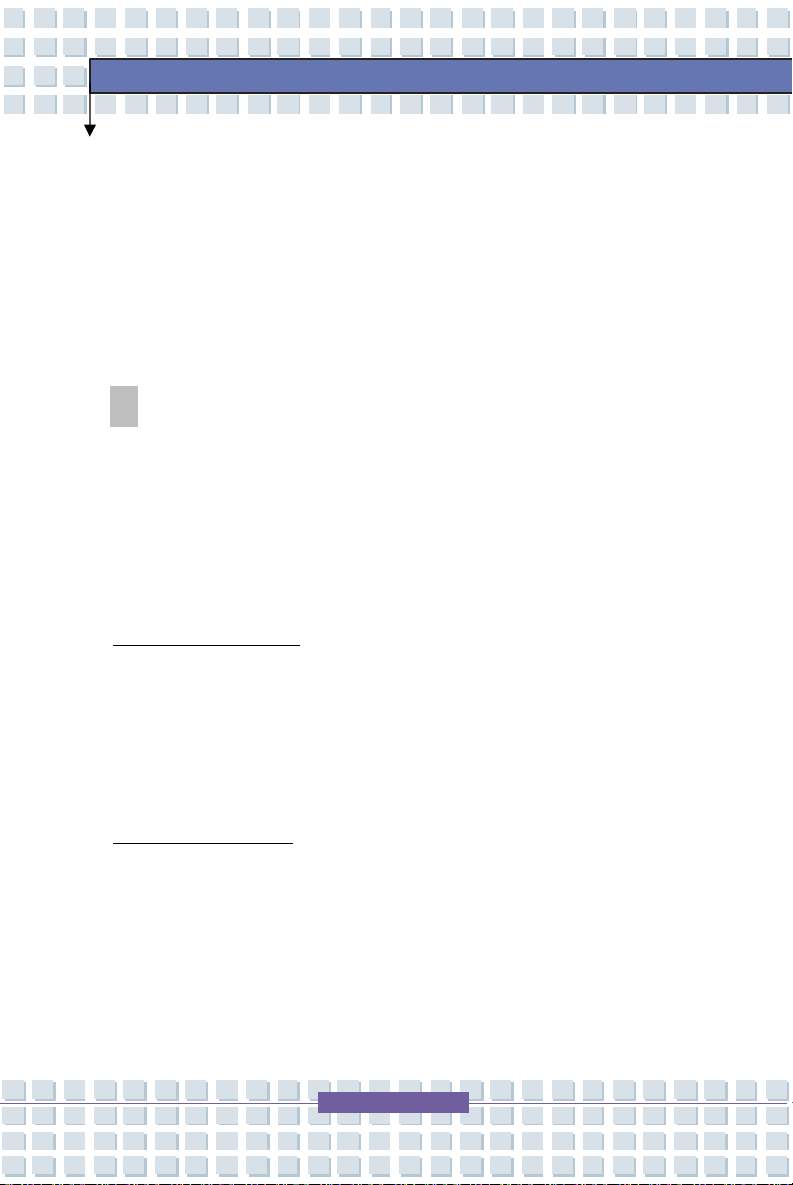
1-2
Поздравляем вас с приобретением ноутбука. Он будет незаменимым
инструментом, как для использования его в профессиональной деятельности, так
и в качестве центра домашних развлечений. Мы гордимся, говоря нашим
пользователям, что этот ноутбук прошел всесторонние испытания, получив
соответствующие сертификаты за непревзойденную надежность и качество
исполнения.
Общие сведения
Как пользоваться данным
руководством
Данное руководство представляет собой иллюстрированное пособие по работе с
ноутбуком. Перед включением устройства, пожалуйста, прочтите данное
руководство.
Глава 1. Общие сведения, включает описание всех дополнительных
принадлежностей ноутбука. После открытия упаковочной коробки рекомендуется
внимательно проверить наличие всех аксессуаров. Если некоторые из них
повреждены или отсутствуют, пожалуйста, обратитесь в магазин, где вы
приобретали ноутбук.
Глава 2. Начало 70"59:,
функциональные клавиши, клавиши быстрого запуска, разъемы, назначение
светодиодных индикаторов и внешних частей устройства. Также в этой главе вы
узнаете о процедуре правильной установки и отключения батареи и об основных
принципах использования ноутбука.
описывает характеристики ноутбука, основные
Page 16

1-3
Глава 3. Наст75;<0 +5=9"=<0, расскажет не только о подключения мыши,
клавиатуры, веб-камеры, принтера, внешнего монитора , устройств с интерфейсом
IEEE 1394, коммуникационных устройств, а также об установке и отключении
карт расширения.
Общие сведения
-/0)0 4. 20'975;<0 BIOS
позволит вам конфигурировать систему для оптимального использования.
, представляет информацию по настройке BIOS, что
Page 17
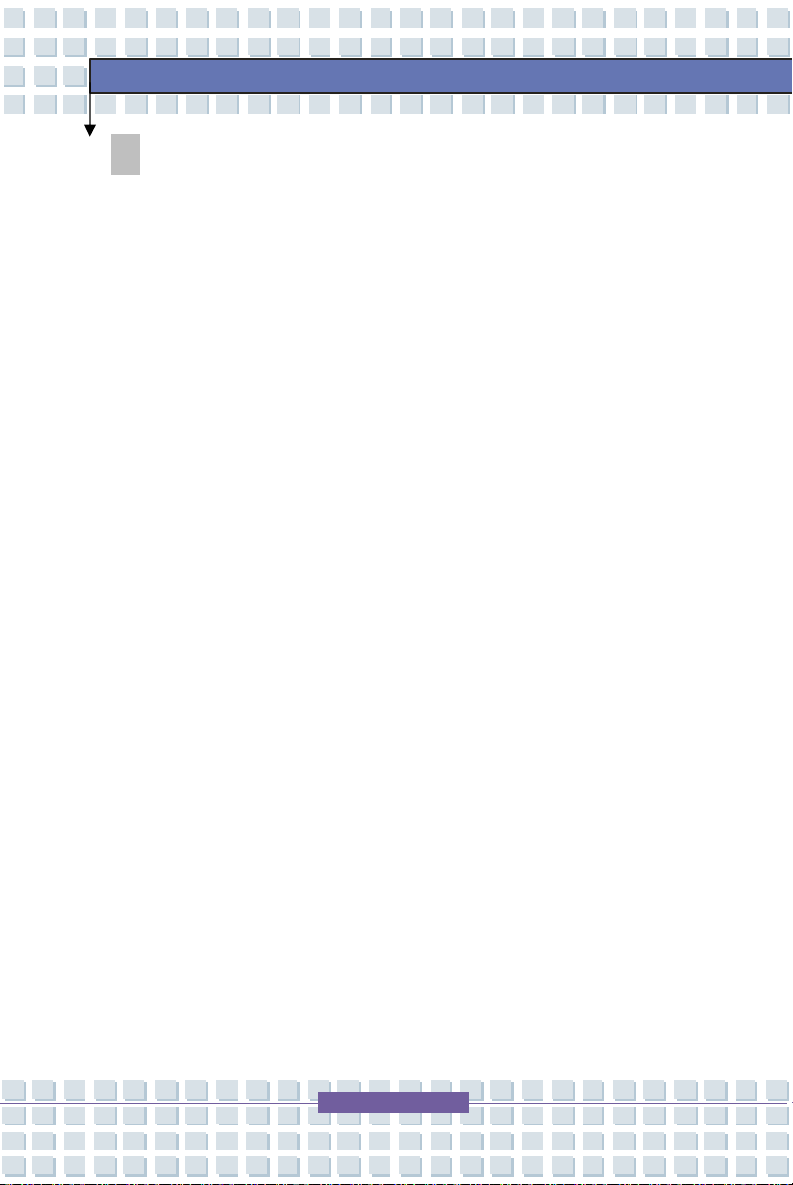
1-4
Общие сведения
Распаковка
Прежде всего, откройте упаковочную коробку и внимательно проверьте ее
содержимое. Если что-либо из комплекта поставки имеет повреждения,
пожалуйста, немедленно свяжитесь с местным дилером компании. Сохраните
упаковку, и упаковочные материалы на случай возврата изделия.
Упаковка должна содержать следующее:
w Ноутбук
w Руководство пользователя и краткое описание
w DVD диск с драйверами и утилитами, а также опциональной функцией
полного восстановления системы
w Аккумуляторную Li-ion батарею
w Сетевой адаптер питания с кабелем
w Телефонный провод/Телефонный разъем (опционально)
w Сумку для ноутбука (опционально)
A5*%7C$D5% =E0<5)<$ D5C%9 D%+,9F', "%G E7%*)07$9%/F+5H5
=)%*5D/%+$,.
Page 18
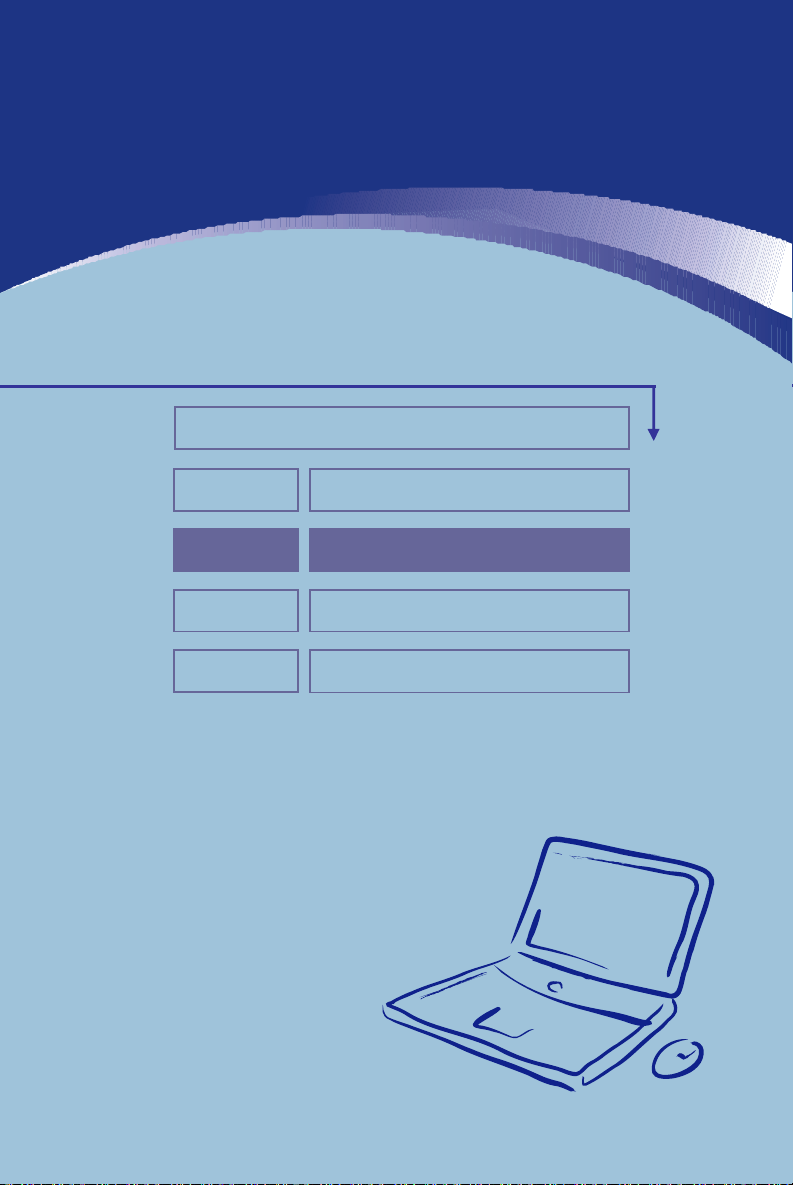
Глава 2
Глава 3
Глава 4
General Introductions лава 1
Настройка ноутбука
НастройкаBIOS
Введение
Начало работы
Page 19
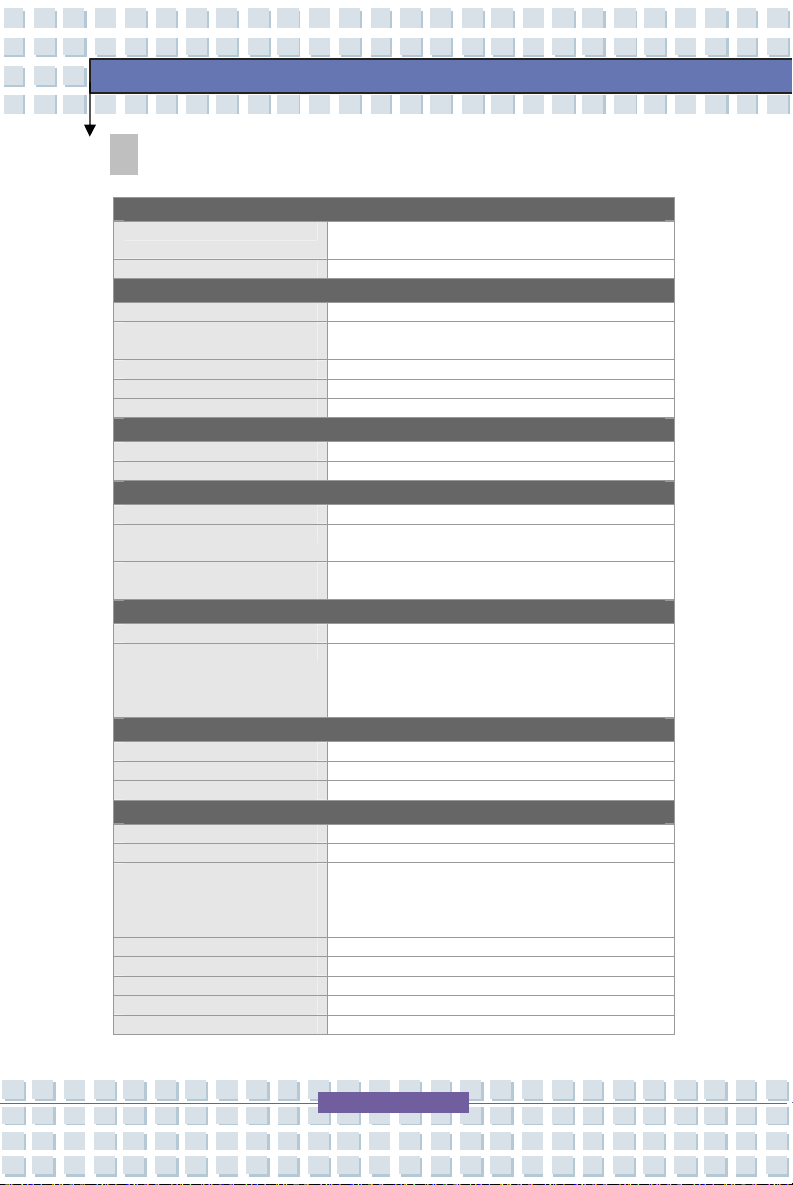
2-2
Характеристики
Физические характеристики
Размер 303мм(длин.) x 225мм(шир.) x 28-
Масса 1.95 кг (4 Cells)
Процессор
Тип процессора Socket 479
Поддерживаемый
процессор
Кэш L2 2МБ
Частота FSB 667МГц
Питание Поддержка Enhance Speed Step III
Чипсет
Северный мост Intel 945GM
Южный мост Intel 82801GBM (ICH-7M)
Память
Технология DDRII 400/533/667 МГц
Память DDRII SO-DIMM X 2 слота
Максимальный объем
памяти
Питание
AC адаптер 65Вт, 19 Вольт
Тип батареи 4-х элементная (18650)(Li-lon)(2200
Дисковая подсистема
Размеры жесткого диска 2.5”, 9.5мм(выс), 60/80ГБ
Контроллер ICH7-M
Оптический накопитель COMBO/ DVD dual/Super Multi
Порты ввода/вывода
Монитер(VGA) 15 pin Mini D-Sub x 1
USB x 3 (USB версия 2.0)
Выход для
подключения
наушников
Выход SPDIF
IEEE1394 x 1
Вход микрофон x 1
RJ11 x 1
RJ45 x 1
Разъем Express Card x 1 (34мм/54мм)
30мм(выс.)
Intel Core Duo Processor (Yonah ,65nm)
256/512/1024МБ DDRII SDRAM
2ГБ (1024МБ DDRII SO-DIMM X 2)
мАч)
8-х элементная (Li-lon)(4400
мАч)( опционально)
x 1
Начало работы
Page 20
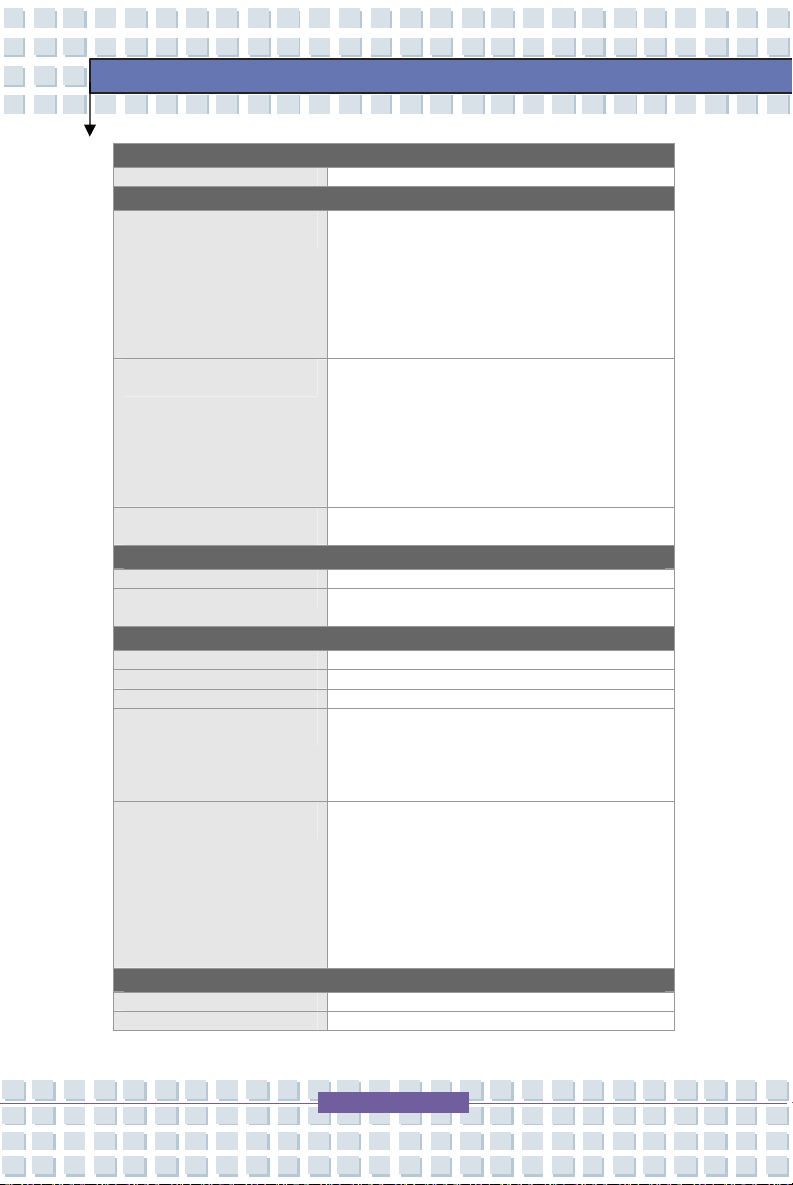
2-3
Кардридер
Контроллер O2 OZ128, 3-в-1 (MMC,SD,MS)
Коммуникационные порты
56K Факс/Модем
MDC (AC’97)
Сетевой интерфейс
(LAN)
Беспроводная сеть
(Wireless LAN)
Q-COM (30 pins) Model MD560(B) +
Bluetooth Combo (MDC 1.0)
I/F --- Azalia (QCOM combo)
Режим пробуждения по звонку (Wake on
Ring) --- поддержка пробуждения из
состояния S3
Одобрение PTT --- Да
(FCC/CTR21/JATE)
GigaLan (10/100/1000)
PCIE LAN Контроллер --- Realtek 8111B
Режим пробуждения по сети (Wake on
LAN )--- поддержка пробуждения из
S3/S4/S5 состояний
LAN Boot --- Да
Bluetooth --- Да
Поддержка Wfm 2.0
Intel 3945 ABG Mini PCI-E карта
Дисплей
Тип LCD 12.1” WXGA (тип Glare)
Яркость Управление яркостью осуществляется с
клавиатуры
Видео адаптер
Контроллер UMA
VRAM Коллективная системная память
Разрешение LCD 1280 x 800 WXGA
Поддержка внишних CRT
мониторов
Автоматическое
определение дисплея
800x600, макс, цвет 32-бит
1024x768, макс, цвет 32-бит
1280x800, макс, цвет 32-бит
1400x1050, макс, цвет 32-бит
1600x1200, макс, цвет 32-бит
Система автоматически определяет тип
подключенного монитора LCD или CRT
1. CRT дисплей - если крышка LCD
панели закрыта;
2. LCD дисплей – только если система
не определила CRT;
3. Система может автоматически
определять CRT & LCD дисплеи, если
оба подключены и включены.
Аудио
Звуковой кодек Realtek ALC 882H, поддежрка Dolby
Внутренние динамики 2 встроенных динамика мощностью
Начало работы
Page 21
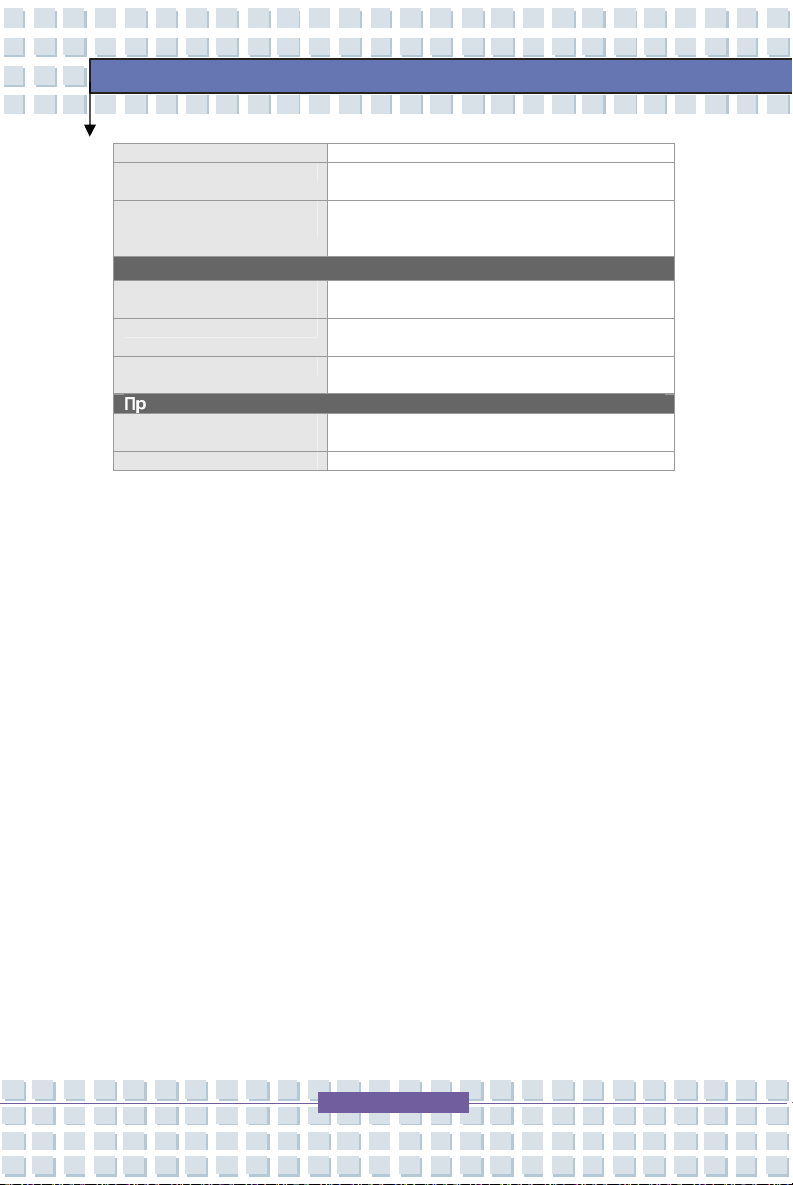
2-4
Начало работы
SoundBlaster SoundBlaster совместимый
Регулировка громкости
звука
(1~1.5Вт)
(не поддерживается режим DOS)
Регулировка кнопкой регулировки
громкости, горячими клавишами K/B и
выключателем
Программное обеспечение и BIOS
Поддерживаемые
Операционные Системы
Загрузка с USB Flash Да, загрузка в режиме USB floppy для
BIOS Поддержка быстрой загрузки – Да (Win
очее
Отверстие для замка
Kensington
Совместимость WHQL --- PC2001
Win XP Home and Professional edition
ДОС
XP)
x 1
Page 22
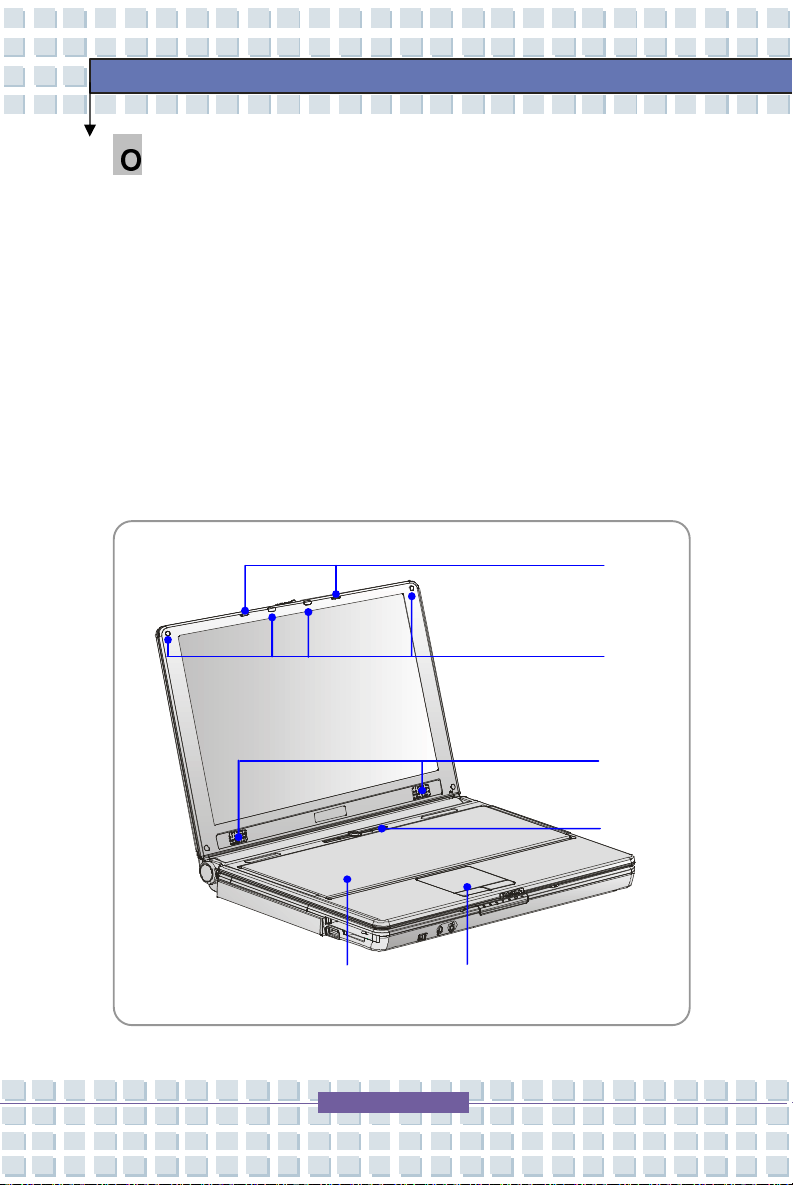
2-5
w
x
y
z
v
u
Начало работы
бзор основных функций
Этот раздел кратко знакомит вас с функциями каждого из компонентов,
расположенных в различных частях ноутбука. Это позволит вам узнать больше об
основных органах управления ноутбука до начала работы на нем.
Вид сверху
Нажмите на кнопку верхней крышки и откройте ее (LCD панель). Как изображено
на рисунке ниже, ноутбук находится в рабочем положении и обращен к вам
главной панелью управления.
Page 23
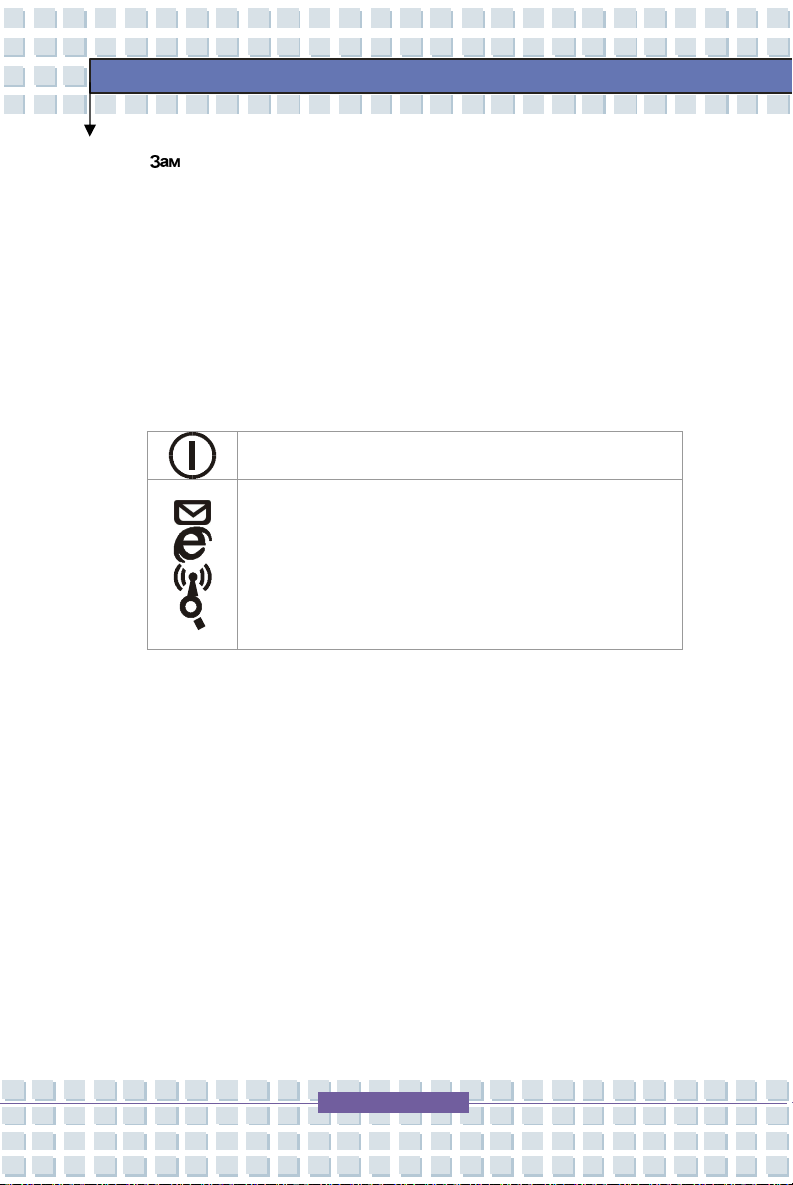
2-6
1. ок крышки корпуса (внутрений вид)
Данный замок обеспечивает фиксацию верхней крышки.
2. Резиновые прокладки
Защищают ноутбук от случайного закрытия.
3. Стерео динамики
Получите высококачественную звуковую систему с поддержкой
функции Hi-Fi.
4. Кнопка включения и клавиши быстрого запуска
Кнопка включения: Служит для включения и
выключения вашего ноутбука.
Клавиши быстрого запуска: Позволяют одним
нажатием запускать определенные программы. Это
позволяет сделать работу более эффективной.
Начало работы
5. Клавиатура
Встроенная клавиатура позволяет использовать все функции
полноразмерной 86-ти клавишной клавиатуры.
6. Сенсорная панель
Используется для управления курсором .
.
Page 24

2-7
uvw
x
ид спереди
1. Замок верхней крышки (внешний вид)
Для открытия верхней крышки нажмите и переместите защелку
вправо. При отпускании защелки она возвращается в исходное
положение.
2. IEEE 1394
IEEE 1394 порт является высокоскоростным интерфейсом,
Начало работы
позволяющим подключать устройства с высокоскоростной передачей
данных, такие как цифровые видеокамеры.
3. Аудио разъемы
Получите высококачественную звуковую систему с поддержкой
функции Hi-Fi.
Page 25

2-8
Начало работы
4. Состояние LED
Фиксация регистра числовых клавиш: Загорается, синим
цветом при активации функции регистра числовых клавиш.
Фиксация верхнего регистра на клавиатуре: Загорается,
синим цветом при активации функции верхнего регистра.
Кнопка отключения режима прокрутки: Загорается, синим
цветом при активации функции отключения режима
прокрутки.
Использование жесткого диска: Мигает, синим цветом,
информируя об использовании жесткого диска.
Включение сетевого питания: Загорается, синим цветом при
наличии подключения к сети питания. Мигает, синим цветом,
когда ноутбук находится в спящем режиме.
Состояние Батареи: Мигает зеленым, когда идет процесс
зарядки батареи и мигает красным, если батарея сильно
разряжена.
Беспроводная сеть и Bluetooth:
Загорается, синим при активации функции беспроводной сети.
Загорается зеленым при активации функции bluetooth.
При одновременной активации функций беспроводной сети и
bluetooth зеленый и синий светодиоды попеременно мигают.
ейный вход: Используется для
подключения внешних CD плееров,
магнитофонов и других аудио
устройств.
Линейный выход: Разъем для
подключения внешних
громкоговорителей и наушников.
Page 26

2-9
uvwxy
z
ид справа
1. USB порт
USB 2.0 порт позволяет подключать устройства с USB интерфейсом,
такие как мышки, клавиатуры, модемы, переносные жесткие диски,
принтеры и т.д.
2. Разъем RJ-11
Начало работы
Ноутбук имеет встроенный модем, который позволяет подключаться
к телефонной линии с помощью разъема RJ-11. С модемом 56K V.90
вы можете подключаться по dial-up соединению.
3. Разъем RJ-45
Разъем 10/100/1000 Ethernet позволяет подключаться к локальной
сети.
4. Вентилятор
Вентилятор служит для охлаждения системы. Не препятствуйте
вращению вентилятора и циркуляции воздуха.
Page 27

2-10
5. VGA орт
15-ти контактный D-sub VGA порт позволяет подключать внешний
монитор или другое стандартное VGA совместимое устройство,
например проектор.
6. Разъем подключения питания
Необходим для соединения с AC адаптером для питания
ноутбука.
Начало работы
Page 28

2-11
uvw
x
ид слева
1. Оптический накопитель
В ноутбуке установлен DVD Combo, DVD Dual привод или Super Multi
привод (зависит от модели). Оптический привод позволяет
использовать CD/DVD диски для установки программного
обеспечения, воспроизведения музыки или фильмов и в других
Начало работы
целях.
2. USB порт
USB 2.0 порт позволяет подключать устройства с USB
интерфейсом, такие как мыши, клавиатуры, модемы, переносные
жесткие диски, принтеры и т.д.
3. Слот для подключения Express Card
Компьютер оснащен слотом для установки Express Card. Новый
интерфейс Express Card меньше и быстрее по скорости передачи
данных, чем интерфейс PC Card. Технология Express Card имеет ряд
преимуществ за счет высокоскоростной последовательной шины PCI
Page 29

2-12
Express, а также USB 2.0 интерфейсов.
4. рд-ридер 3 в 1.
Встроенный кард-ридер поддерживает карты стандартов MMC, SD и
MS (memory stick).
Начало работы
Page 30

2-13
v
u
ид сзади
1. Отверстие для замка Kensington
Гнездо запирания компьютера в целях предотвращения его
похищения.
2. Батарея (вид сзади)
Необходима для обеспечения питанием вашего ноутбука, когда он
отключен от сети питания.
Начало работы
Page 31

2-14
u
wvx
v
y
ид снизу
Начало работы
1. Кнопка фиксатора батареи
Батарею невозможно отключить, когда кнопка находится в
положении заперто. Батарею можно отсоединить, если кнопку
переместить в положение отперто.
2. Вентилятор
Вентилятор служит для охлаждения системы. Не препятствуйте
вращению вентилятора и циркуляции воздуха.
Page 32

2-15
3. опка отсоединения батареи
Кнопка оснащена пружиной обратного действия. Одной рукой
нажмите на кнопку, а другой осторожно потяните за батарею для ее
извлечения.
4. Батарея
Необходима для обеспечения питанием вашего ноутбука, когда он
отключен от сети.
5. Отсек для снятия оптического накопителя
Для снятия оптического накопителя с ноутбука используйте отвертку.
Начало работы
Page 33

2-16
wvw
Начало работы
тание
AC адаптер
Пожалуйста, примите во внимание, перед первым включением ноутбука
рекомендуется подключить к нему АС адаптер и включить в сеть. Как только АС
адаптер будет подключен, батарея начнет заряжаться.
ЗАМЕЧАНИЕ АС адаптер, входящий в комплект поставки разработан
специально для вашего ноутбука. Использование АС адаптеров другого типа
может привести к выходу ноутбука из строя.
Подключение к сети переменного тока
1. Распакуйте коробку и найдите АС адаптер с кабелем питания.
2. Подключите кабель питания к разъему АС адаптера.
3. Подключите выходной кабель адаптера питания к ноутбуку и
воткните вилку сетевого кабеля в розетку.
Page 34

2-17
тключение от сети переменного тока
Для отключения адаптера питания необходимо:
1. Отключить кабель питания от сетевой розетки.
2. Отсоединить кабель от разъема питания компьютера.
3. Отключить кабель питания от АС адаптера.
4. При отключении кабеля питания всегда держитесь за вилку
кабеля. Никогда не тяните за сам провод!
Начало работы
Page 35

2-18
Начало работы
тарея
Ноутбук оснащен батареей высокой емкости (4/8 элементная Li-ion батарея).
Многократно заряжаемая Li-ion батарея является внутренним источником
питания ноутбука.
Отключение батареи
С дополнительной батареей вам не о чем волноваться. Рекомендуется покупать
батарею у вашего местного дилера.
Для отсоединения батареи необходимо:
1. Убедитесь, что ноутбук выключен.
2. Кнопка блокировки батареи (Lock/Unlock) должна находиться в
положении Unlock.
3. На нижней части ноутбука найдите кнопку освобождения батареи.
4. Нажмите на кнопку освобождения батареи в направлении, указанном
стрелкой.
5. В первую очередь, потяните за левую часть батареи, затем за правую.
Page 36

2-19
x
y y
Начало работы
v
w
Замена батареи
1. Вставьте сначала правую часть батареи в ноутбук.
2. Немного сместите и надавите на правую часть батареи.
3. После того как правая часть войдет в соответствующее гнездо,
надавите на левую часть батареи.
4. Убедитесь, что кнопка блокировки батареи находится в положении
заперто (Lock).
Page 37

2-20
x u
Начало работы
1. НЕ РАЗБИРАЙТЕ БАТАРЕЮ!
2. Утилизируйте батарею согласно требованиям вашего региона,
предъявляемым к утилизации подобных продуктов.
Page 38

2-21
спользование батареи
Указания по безопасному использованию батареи
Неправильная замена и обращение с батареей может инициировать ее
воспламенение и взрыв, что может привести к тяжелым травмам.
w Производите замену батареи только на такую же или ее аналог.
w Не разбирайте батарею, не замыкайте контакты, не бросайте в
огонь и не подвергайте ее воздействию температур выше +60° C.
(+140° F).
w Не используйте в комбинации с другими батареями. Держите
батарею подальше от детей.
w Не используйте батарею, если она окислена или повреждена.
w Утилизируйте батарею согласно требованиям вашего региона,
предъявляемым к утилизации подобных продуктов.
Начало работы
Срок службы батареи
Эффективная работа батареи очень важна для нормальной работы ноутбука. Если
энергия батареи расходуется нецелесообразно важные данные и настройки
компьютера могут быть потеряны.
Для оптимизации работы батареи и предотвращения неожиданных отключений
питания следуйте указаниям ниже.
w Приостанавливайте работу системы, если ноутбук простаивает или
уменьшите время срабатывания таймера для перехода в
энергосберегающий режим.
w Выключите ноутбук если вы не планируйте использовать его в
Page 39

2-22
течение продолжительного периода времени.
w Отключите ненужные настройки, а также периферийные
устройства. Это позволит сохранить, запасенную батареей
энергию.
w По возможности подключайте к ноутбуку сетевой адаптер питания.
Начало работы
Зарядка батареи
Если батарея подключена к ноутбуку, она может быть заряжена. Перед зарядкой
батареи, пожалуйста, прочтите следующее:
w Если батарея разряжена, сохраните несохраненные данные,
закройте все программы и выключите компьютер.
w Подключите внешний адаптер питания (AC/DC).
w Вы можете использовать ноутбук, приостанавливать его работу или
выключить его, не прерывая процесс зарядки батареи.
w Используемая Li-Ion батарея не обладает «эффектом памяти».
Перед тем как начать зарядку батареи нет необходимости
производить ее разрядку. Однако для того, чтобы батарея служила
долго, полностью разрядите ее хотя бы один раз в месяц.
w Если вы не используйте ноутбук в течение продолжительного
периода времени отключите батарею. Это поможет продлить срок
службы батареи.
w Фактическое время зарядки определяется используемыми
приложениями.
Page 40

2-23
Начало работы
сновные операции
Если вы никогда не работали за ноутбуком ранее, пожалуйста, ознакомьтесь с
информацией ниже. Это поможет вам чувствовать себя более комфортно при
работе за ноутбуком.
Рекомендации по удобству и безопасности
Ноутбук представляет собой мобильный портативный компьютер, позволяющий
работать где угодно. Однако, выбор подходящего рабочего места очень важен,
если вы хотите работать за компьютером в течение продолжительного времени.
w Ваше рабочее место должно быть хорошо освещено.
w Выберите удобный по высоте стол и стул.
w Для удобной работы, отрегулируйте спинку стула (если возможно).
w Расположите ступни ног ровно на полу так, чтобы ваши колени и
локти были согнуты под углом 90 градусов.
w Положите руки на стол.
w Отрегулируйте угол наклона LCD панели для оптимального
восприятия.
w Не используйте ноутбук в местах, где неудобно работать за ним,
например на кровати.
w Ноутбук является устройством, потребляющим электрическую
энергию, поэтому для избежания травм, соблюдайте
соответствующие правила безопасности.
Page 41

2-24
панель под
Оптимально
Сядьте прямо, не
Отрегулируйте
Начало работы
Установите
LCD
оптимальным
углом.
расположите руки и
ноги.
сутультесь.
Отрегулируйте
высоту стола.
высоту стула.
отайте хороший стиль работы
Выработка хорошего стиля работы является важным, если вы должны работать за
ноутбуком в течение продолжительного времени. В противном случае он может
вызвать дискомфорт или причинить вред. Пожалуйста, следуйте указаниям ниже.
w Чаще меняйте положение тела.
w Регулярно выполняйте упражнения для разминки.
w Во время длительной работы не забывайте делать перерывы.
Page 42

2-25
Начало работы
лавиатура
Клавиатура ноутбука обеспечивает все функции полноразмерной 86-ти
клавишной клавиатуры и имеет дополнительную клавишу [Fn] для управления
специальными функциями компьютера. Клавиши делятся на 4 группы:
Алфавитные клавиши, клавиши управления курсором, цифровые клавиши
и функциональные клавиши.
Page 43

2-26
Начало работы
витные клавиши
Это основные клавиши клавиатуры, их функции сходны с функциями клавиш
пишущей машинки. К ним относятся и дополнительные клавиши [Ctrl], [Alt] и
[Esc].
При нажатии клавиш переключения режимов загораются соответствующие
индикаторы состояния клавиатуры:
n Фиксация регистра числовых клавиш (Num Lock): Удерживайте нажатой
клавишу [Fn] и нажмите клавишу Num Lock, чтобы поменять режим
цифровых клавиш с включенного на выключенный и наоборот. При
включенном режиме можно вводить цифры, обозначенные на алфавитных
клавишах.
n Фиксация верхнего регистра на клавиатуре (Caps Lock): Нажатием на
эту клавишу вы включаете/выключаете ввод заглавных букв.
n Кнопка отключения режима прокрутки (Scroll Lock): Удерживайте
нажатой клавишу [Fn] и нажмите клавишу Scroll Lock , чтобы поменять
Page 44

2-27
режим прокрутки с включенного на выключенный и наоборот. Разные
программы по-разному используют эту функцию.
Начало работы
Клавиши управления курсором
На клавиатуре есть клавиши управления
курсором: смтрелки, а такжеклавиши
[Home], [PgUp], [PgDn],[End], расположенные
в правом нижнем углу. При помощи этих клавиш
Можно перемещать курсор по экрану.
Курсор влево на один шаг.
Курсор вправо на один шаг.
Курсор вверх на один шаг.
Курсор вниз на один шаг.
На предыдущую страницу.
На следующую страницу.
Курсор в начало строки.
Курсор в конец строки.
Клавиши
управления
курсором
Page 45

2-28
Клавиши Backspace , [Ins] и [Del] находятся в левом верхнем углу и служат для
редактирования.
Эта клавишу служит для переключения режимов ввода
из “insert” (вставка) в “overtype” (замена) и обратно.
Нажатие этой клавиши вызывает стирание одного знака
справа от курсора и сдвиг следующего за ним текста на
шаг влево.
Нажатие этой клавиши вызывает стирание одного знака
слева от курсора и сдвиг следующего за ним текста на
шаг влево.
Начало работы
овые клавиши
Клавиатура имеет группу клавиш для
набора цифр, совмещенных с алфавитными
клавишами. При включении режима
Num Lock эти клавиши могут испольховаться
для набора цифр в вычислений.
Page 46

2-29
ункциональные клавиши
n Клавиши Windows
На клавиатуре есть клавиша со значком Windows ( ) и клавиша со
Начало работы
значком прикладной программы (
такими функциями Windows, как открытие стартового меню и меню
«горячих клавиш». За более подробной информацией обращайтесь к
руководству пользователя Windows или службу поддержки.
n Клавиша [Fn]
Переключает режим вывода на дисплей: на
LCD, внешний монитор или одновременно на
+
+
+
+
+
+
+
оба.
Увеличивает яркость LCD дисплея.
Уменьшает яркость LCD дисплея.
Уменьшает громкость встроенных динамиков.
Увеличивает громкость встроенных динамиков.
Отключает звуковые функции ноутбука.
Принудительно переводит компьютер в спящий
режим (в зависимости от конфигурации
системы).
). Они используются для управления
Page 47

2-30
v
w
u
Начало работы
тор управления курсором
Встроенный в ноутбук сенсорный манипулятор – это указательное устройство,
совместимое со стандартной мышью. Оно позволяет управлять компьютером,
указывая положение курсора на экране и производя выбор посредством двух
кнопок.
1. Область управления курсором
Чувствительная к давлению область манипулятора, позволяет,
двигая по ней пальцем, управлять положением курсора на экране.
2. Правая кнопка
Действует так же, как правая кнопка мыши.
3. Левая кнопка
Действует так же, как левая кнопка мыши.
Page 48

2-31
спользование манипулятора
Некоторые приемы использования манипулятора приведены ниже:
n Позиционирование и движение
Коснитесь пальцем манипулятора (обычно указательным). Его
прямоугольник будет играть роль миниатюрного образа дисплея. При
перемещении кончика пальца по манипулятору одновременно в том же
направлении будет двигаться и курсор по экрану. Когда ваш палец
достигнет края манипулятора, поднимите, перенесите назад и снова
двигайте его в нужном направлении.
n Указать и щелкнуть
Передвинув и установив курсор на нужный значок или пункт меню, для
выбора просто слегка стукните пальцем по поверхности манипулятора,
или нажмите левую кнопку. Эта процедура, называемая «навести и
щелкнуть» является основной при использовании ноутбука. В отличие от
Начало работы
такого традиционного указательного устройства, как мышь, вся область
манипулятора может играть роль левой кнопки. Любой легкий левый удар
по ней эквивалентен нажатию этой кнопки. Быстро стукнув дважды можно
выполнить "двойной щелчок".
n Тащить и бросить
Можно перемещать файлы и другие объекты в компьютере, используя
прием «Drag and Drop» (тащить и бросить). Чтобы его выполнить следует
переместить курсор на нужный объект и дважды слегка стукнуть по
манипулятору. Быстро стукнув дважды можно выполнить "двойной
щелчок". Вместо этого, можно, выбрав объект, нажать и удерживать
левую кнопку, перемещая объект движением пальца по манипулятору.
Page 49

2-32
Перемещением
пальца двигайте
курсор.
Использование манипулятора
Начало работы
Удобно
расположите
руку.
Page 50

2-33
Окно свойства мыши
n Настройка манипулятора
Указательное устройство может быть настроено под индивидуальные
настройки пользователя. Для левши, например, можно переназначить
левую и правую кнопки. Кроме того, можно изменить размер, форму,
скорость перемещения курсора на экране и другие параметры.
Для настройки манипулятора может быть использован стандартный
драйвер Microsoft или IBM PS/2, входящий в состав операционной системы.
Свойства мыши в Панели управления позволяют настроить
конфигурацию манипулятора.
Начало работы
Page 51

2-34
Начало работы
есткий диск
В вашем ноутбуке установлен жесткий диск размером 2.5 дюйма с интерфейсом
IDE. Жесткий диск представляет собой устройство, обладающее значительно
большей скорость и емкостью чем другие накопители, например накопители на
гибких дисках или оптические приводы. Поэтому именно на него устанавливается
операционная система и прикладные программы.
Привод жесткого диска – несъемное устройство. Тем не менее, объем памяти
жесткого диска можно увеличить, установив вместо него другой привод большей
емкости.
1. Для избежание случайной потери данных, регулярно
выполняйте оперции резервного копирования.
2. Не выключайте ноутбук, когда горит индикатор работы
жесткого диска.
3. Не производите замену жесткого диска, когда ноутбук
включен. Замена жетского диса должа осуществлятся
только в сервисном центре.
Page 52

2-35
Начало работы
спользование оптического накопителя
В компьютер установлен оптический привод хранения информации (DVD Combo,
DVD Dual drive или Super Multi Drive). Тип установленного устройства зависит от
модели приобретаемого вами ноутбука.
n DVD Combo Drive: Экономически эффективное решение, сочетающее
в одном устройстве DVD-ROM и CD-RW привод.
n DVD Dual Drive: Записывающее устройство, позволяющее
осуществлять запись на носители формата –R/RW и +R/RW.
n Super Multi Drive: Мультиформатное устройство записи, позволяющее
записывать на носители форматов –R/RW, +R/RW, -RAM, CDR и CD-
RW.
1. Оптичекий привод является устройстов содержащим лазер
Класса 1. Во избежание прямого попадания под лазерный луч
не пытайтесь вскрыть корпус устройства.
2. Не дотрагивайтесь до линзы оптической системы привода.
Page 53

2-36
Начало работы
Установка CD/DVD диска
Приведенное здесь общее руководство описывает работу с оптическими
приводами всех типов, включая DVD-ROM приводы.
1. Убедитесь, что ноутбук выключен.
2. Нажмите на кнопку извлечения на передней панели привода. За
этим последует выдвижения CD трея. Осторожно потяните за трей
до его полного выдвижения.
3. Установите диск на шпиндель этикеткой вверх. Слегка нажмите на
центр диска для его фиксации.
4. Задвиньте трей обратно.
Кнопка
извлечения
Page 54

2-37
Извлечение CD/DVD диска
1. Нажмите на кнопку извлечения на передней панели привода.
За этим последует выдвижения CD трея . Осторожно
потяните за трей до его полного выдвижения.
2. Удерживая диск пальцами за края, движением вверх,
снимите диск со шпинделя.
3. Задвиньте трей обратно.
Начало работы
1. Перед тем как задвинуть трей, убедитесь, что диск
установлен правильно и надежно.
2. Не оставляйте трей в выдвинутом положении.
Page 55

Глава 2
Глава 3
Глава 4
Общие сведения Глава 1
Настройка ноутбука
Настройка BIOS
Введение
Начало Работы
Page 56

3-2
20?E+$>$
Подключение внешних устройств
Порты ввода/вывода ноутбука позволяют подключать различные
периферийные устройства.
На$тройка ноутбука
I'9;5='9)5 IEEE
1394
C5*%N
LAN
G5/5+>$/
C$>;5M5+
C5+$95;
ыEF/G/0)$09?;0
C
H;$+9
A%">0N%;0
Page 57

3-3
Подключение периферийных устройств
Натройка ноутбука
Подключение мыши
Вы можете подключить мышь к вашему ноутбуку используя PS/2 или USB
порт. Если на вашем ноутбуке нет порта PS/2, а мышь имеет разъем PS/2,
приобретите переходник PS/2-USB. Чтобы подключить мышь необходимо:
1. Включить ноутбук и установить драйвер мыши.
2. Подключить мышь к ноутбуку.
3. Ноутбук должен автоматически определить драйвер мыши и включить
ее функции. Если система автоматически не может определить мышь,
вы можете сделать это вручную путем добавления нового устройства
в Start Menu Control Panel.
Подключение внешней клавиатуры
Вы можете подключить внешнюю клавиатуру к вашему ноутбуку, используя
PS/2 или USB порт. Если на вашем ноутбуке нет порта PS/2, а клавиатура
имеет разъем PS/2, приобретите переходник PS/2-USB. Чтобы подключить
клавиатуру необходимо:
1. Включить ноутбук и установить драйвер клавиатуры.
2. Подключить клавиатуру к ноутбуку.
3. Ноутбук должен автоматически определить драйвер клавиатуры и
включить ее функции. Если система автоматически не может
определить клавиатуру, вы можете сделать это вручную путем
добавления нового устройства в Start Menu Control Panel.
Page 58

3-4
Натройка ноутбука
Подключение веб-камеры
чить ноутбук и установить драйвер веб-камеры.
1. Turn on the Notebook and install the WebCam driver.
2. Подключить веб-камеру к ноутбуку.
3. Ноутбук должен автоматически определить драйвер веб-камеры и
включить ее функции. Если система автоматически не может
определить веб-камеру, вы можете сделать это вручную путем
добавления нового устройства в Start Menu Control Panel.
Подключение принтера
Если ваш принтер имеет USB интерфейс, вы можете подключить принтер к
USB порту ноутбука. Для подключения принтера следуйте указаниям ниже:
1. Выключите ноутбук.
2. Подключите один конец принтерного кабеля к USB порту ноутбука, а
другой к принтеру..
3. Подключите кабель питания и включите принтер.
4. Включите ноутбук. Система найдет новое устройство. Установите
необходимый драйвер принтера.
Дополнительную информацию по установке можно узнать в руководстве по
принтеру.
Page 59

3-5
Натройка ноутбука
Подключение внешнего монитора или телевизора
ез VGA порт вы можете подключить к своему компьютеру монитор
большего размера и с большим разрешением. Чтобы подключить монитор
необходимо:
1. Убедитесь, что ноутбук выключен.
2. Подключите разъем D типа к VGA порту ноутбука.
3. Подключите кабель питания и включите монитор.
4. Включите ноутбук и на экране монитора должно появиться
изображение. При отсутствии изображения можно переключить
режим дисплея, нажав [Fn]+[F2]. Режим дисплея, также, можно
поменять в настройках Display Properties (свойства дисплея)
операционной системы Windows..
Подключение устройств IEEE 1394
Порт IEEE 1394 вашего ноутбука - это шина с последовательной передачей
данных следующего поколения, которая поддерживает высокоскоростную
передачу данных и, одновременно до 63 устройств, позволяя подключать
множество высококлассных периферийных устройств и устройств бытовой
электроники как, например цифровые видеокамеры. Стандарт IEEE 1394
поддерживает технологию “plug-and-play”. Таким образом, вы можете
подключать и отключать устройства IEEE 1394 без выключения своего
компьютера.
Для подключения устройства IEEE 1394 просто соедините его кабель с
портом IEEE 1394 ноутбука.
Page 60

3-6
Натройка ноутбука
Подключение коммуникационных
устройств
Использование LAN (локальной вычислительной
сети)
зъем RJ-45 вашего ноутбука позволяет подключать к нему такие LAN
устройства, как разветвители, коммутаторы и маршрутизаторы для
создания сетевого соединения . Встроенный в компьютер модуль
LAN10/100/1000 Base-T поддерживает скорость передачи данных
до1000Mб/с.
За более подробным руководство по подключению к LAN обращайтесь в
техническую службу или к системному администратору.
Использование модема
Встроенный в ноутбук факс-модем 56Kб/с позволяет использовать
телефонную линию для связи с другими компьютерами или для dial-up
подключения к Интернет
За дополнительной информацией и более подробными инструкциями
обращайтесь, пожалуйста, в техническую службу или к Интернет
провайдеру.
Page 61

3-7
Натройка ноутбука
1. Для снижения риска воспламенения, используйте кабель
26 AWG.
2. Для использования всех возможностей модема,
пожалуйста, устанавливайте драйвер, идущий в
комплекте.
Page 62

3-8
Натройка ноутбука
становка устройств Express Card
мпьютер оснащен слотом для установки Express Card. Новый
интерфейс Express Card меньше по размерам и быстрее по скорости
передачи данных, чем интерфейс PC Card. Технология Express Card имеет
ряд преимуществ за счет высокоскоростной последовательной шины PCI
Express, а также USB 2.0 интерфейсов.
Ниже приводится краткая инструкция по подключению и отключению
устройств типа Express Card. За более подробной информацией
обращайтесь, пожалуйста, к руководству по Express Card.
Подключение устройств Express Card
1. Найдите на вашем ноутбуке слот для Express Card. Если в слоте
установлена заглушка, удалите ее.
2. Вставьте устройство Express Card в слот (обычно этикеткой вверх), и
надавите на устройство для плотной посадки.
Отключение устройств Express Card
1. Надавите на край устройства Express card. Устройство должно слегка
выдвинуться наружу.
2. Вытащите устройство Express card из слота.
3. Вставьте заглушку в слот.
Page 63

3-9
Натройка ноутбука
езопасное отключение оборудования
При подключении к компьютеру любого периферийного устройства на
панели задач появится значок (
Для появления диалога о безопасном отключении устройства щелкните
дважды по иконке. В открывшемся окне вы увидите все подключенные
периферийные устройства. Если вы хотите удалить одно из устройств,
выберите устройство и нажмите Stop.
) безопасного отключения устройства.
Select
Page 64

-/0)0 2
-/0)0 3
-/0)0 4
Общие сведения Глава 1
20'975;<0 +5=9"=<0
20'975;<0 BIOS
?)%*%+$%
Начало 70"59:
Page 65

4-2
Натройка BIOS
О настройке BIOS
Когда необходима настройка BIOS?
Необходимо производить настройку BIOS в случаях когда:
w При загрузке появляется сообщение об ошибке с требованием войти
в режим настроек BIOS.
w Вы хотите изменить настройки по умолчанию на собственные.
w Вы хотите вернуться к настройкам по умолчанию.
Как включить режим настройки BIOS?
Для входа в режим настройки BIOS, включите компьютер и во время процедуры
POST (начальная стадия после включения) нажмите на клавишу [Del].
Если вы не успели этого сделать, вам следует перезапустить систему, выключив и
включив компьютер или путем одновременного нажатия клавиш
[Ctrl]+[Alt]+[Delete].
Снимки экрана и опции настройки приведены в настоящей главе
только для вашей справки. Реальные экраны и опции на вашем
компьютере могут оказаться иными из-за различия версий BIOS.
Page 66

4-3
Клавиши управления
You can use only the keyboard to control the cursor in the BIOS Setup Utility.
Натройка BIOS
еремещает курсор на один пункт влево.
Перемещает курсор на один пункт вправо.
Перемещает курсор на один пункт меню вверх.
Перемещает курсор на один пункт меню вниз.
+
Увеличивает или изменяет установленный параметр.
Уменьшает или изменяет установленный параметр.
1) Открывает выбранный пункт меню для
настройки.
2) Открывает дополнительное меню (если
имеется).
В некоторых пунктах меню меняет поля настроек.
Открывает окно с подсказкой о назначении клавиш
управления.
1) Закрывает режим настроек BIOS.
2) Возвращает в основное меню из
дополнительного..
Page 67

4-4
Натройка BIOS
еню настройки BIOS
ри входе в режим настройки BIOS открывается главное меню. Оно содержит
информацию о системе и ее основной конфигурации.
Main menu(Главное меню)
Показывает основную информацию о версии BIOS, характеристиках процессора,
объеме памяти и установках системного времени.
Advanced menu(Дополнительное меню)
Конфигурируют установки IDE и USB.
Boot menu(Меню настройки загрузки)
Настраивает тип и порядок загрузки.
Security menu(Меню настройки безопасности)
Устанавливает пароль пользователя и администратора.
Exit menu(Выход)
Выберите соответствующий пункт для выхода из настроек BIOS.
Page 68

4-5
Натройка BIOS
лавное меню
Информация о системе
анный раздел показывает текущую версию BIOS и другую информацию, такую
как дату выпуска BIOS и обновлений. Информацию о процессоре – его типе и
скорости.
Изменяемыми настройками в Главном меню являются пункты System Date и
System Time, а также Primary IDE Master/Slave.
System Memory (
Пункт показывает информацию о системной памяти.
System Time(Системное время)
Пункт позволяет установить системное время. Системные часы
продолжают идти независимо от того, включен ноутбук или выключен.
Формат установки [часы:минуты:секунды].
истемная память)
Page 69

4-6
System Date( истемная дата)
ункт позволяет установить системную дату. Формат установки
[день:месяц:дата:год].
День
Месяц
Дата
Год
День недели. От воскресения до субботы (определяется
BIOS).
Месяц от 01 (Январь) до 12 (Декабрь).
Дата от 01 до 31.
Год может быть установлен пользователем.
Натройка BIOS
Page 70

4-7
тельное меню
Дополнительные настройки
Натройка BIOS
Primary IDE Master/Slave
Два пункта отображают тип устройств IDE master/slave, установленных в
ноутбуке. Нажмите [Enter] для получения детальной информации об
устройстве, включая имя устройства, производителя, режим LBA, режим PIO
и т.д.
Legacy USB Support(
Если вы хотите использовать USB устройство такое, как мышь, клавиатуру,
портативный диск в операционной системе ДОС или загрузить систему с
USB устройства, вам следует включить данный пункт, выбрав Enabled.
Intel (R) SpeedStep (tm) tech. (Технология Intel(R) SpeedStep(TM))
оддержка Legacy USB)
Page 71

4-8
анный пункт позволяет вам активизировать или не активизировать
технологию Intel SpeedStep. При установке Disabled (не а тиви ировано),
система не будет изменять частоту работы процессора в зависимости от его
загрузки. Установка значения Enabled (Активизировано) позволяет
изменять частоту работы процессора в зависимости от его загрузки
средствами операционной системы. Допустимые значения: Enabled и
Disabled.
Натройка BIOS
Page 72

4-9
Enter New Password
еню настройки безопасности
Настройка безопасности
Натройка BIOS
Change Supervisor/User Password(
ри выборе пункта на экране появляется сообщение:
Введите пароль с максимальной длиной до 6 символов и нажмите [Enter].
Набранный пароль заменит ранее существующий пароль. Вы также можете
нажать [ESC], для отмены выбора и не вводить пароль.
менить пароль администратора)
Page 73

4-10
сле того как пароль администратора установлен, в меню добавятся
новые пункты User Access Level и Password Check. Вы можете
выполнить дополнительные настройки доступа в пункте User Access Level.
Опции установки: No Access (нет доступа), View Only (только просмотр),
Limited (ограниченный доступ) и Full Access (полный доступ). Пункт
Password Check определяет применяемый способ защиты в BIOS
посредством пароля. Варианты установок приведены ниже:
Setup
(Установ
ка)
Always
(Всегда)
Для снятия установленного пароля нажмите [Enter] в ответ на запрос о
вводе пароля. Появившееся сообщение подтвердит, что пароль снят.
После снятия пароля система будет загружаться и настройки BIOS будут
доступны без ввода пароля.
Ввод пароля требуется только при входе в режим
настроек BIOS
Ввод пароля требуется каждый раз при включении
питания или входе в режим настроек BIOS.
Натройка BIOS
Информация о Пароле Супервизора и Пароле Пользователя
Пароль администратора позволяет изменять насторойки
BIOS. Вход в настройки под паролем пользователя не
позволяет инзменять настройки BIOS.
Page 74

4-11
еню настройки загрузки
Quiet Boot( страя загрузка))
сли установить значение этой опции в Enabled [Разрешено], BIOS
Натройка BIOS
получает возможность пропустить некоторые проверки при загрузке
системы, для экономии времени. Предусмотрены два варианта:
Disabled [Запрещено] и Enabled [Разрешено]. По умолчанию:
Enabled [Разрешено].
1st, 2nd, 3rd, and 4th Boot Device (Приоритет загрузочных устройств)
Данные пункты позволяют установить последовательность загрузки с
загрузочных устройств.
Page 75

4-12
еню Выхода
Save Changes and Exit(Выйти и сохранить изменения)
храняет сделанные изменения и выходит из режима настроек BIOS.
Натройка BIOS
Discard Changes and Exit(Выйти без сохранения изменений)
Позволяет выйти из режима настроек BIOS без сохранения изменений.
Discard Changes(Отменить изменения)
Отменяет все сделанные изменения и возвращает параметры в
первоначальное состояние перед входом в режим настроек..
Load Optimal Defaults(Загрузить оптимальные настройки)
При выборе данного пункта устанавливаются стандартные настройки
на оптимальную производительность системы.
